Содержание
Здравствуйте, уважаемые читатели блога Help начинающему пользователю компьютера. Сегодня мы рассмотрим опции БИОС, которые позволяют произвести настройку шины PCI.Примечание. Шина PCI–32-разрядная шина для подключения периферийных устройств (до 10), разработанная для замены шины ISA. Вытесняется шиной PCI Express.ArbitrationPriorityС помощью данной опции можно установить приоритет доступа к системной шине между процессором и шиной PCI. То есть выбор устройства (процессор или PCI-карта), которое получит доступ к системной шине при одновременном поступлении на FSB запроса от данных устройств. Опция работает только при наличии PCI-устройств, которые поддерживают режим Bus Master. Значения опции:FavorCPU – при одновременном поступлении запроса на системную шину от процессора и устройства PCI приоритет имеет процессор;FavorPCI – при одновременном поступлении запроса на системную шину от процессора и устройства PCI приоритет имеет PCI-устройство;Rotation – каждое из устройств (процессор и PCI-карта) на время (по очереди) получают приоритет доступа к шине FSB;Fixed – высший приоритет имеет процессорPCIFirst – высший приоритет имеет устройство, подключенное к шине PCI;ISA/DMAFirst – высший приоритет имеет устройство, подключенное к шине ISA.Данная опция может встретиться также под следующими названиями:PCIBusArbitrationAGP/PCIFrequencyУстановка соотношения частот AGP-шины и шины PCI(значение частоты AGP-шины / значение частотышины PCI). BusConcurrencyС помощью данной опции можно разрешить/запретить одновременную работу нескольких устройств, подключенных к шине PCI.Enabled (или Yes) – использовать одновременный режим работы устройств, подключенных к шине PCI;Disabled (или No) – запретить данный режим работы.Данная опция может встретиться также под следующими названиями:PCI Peer ConcurrencyPeer ConcurrencyPCI ConcurrencyBus ConcurrencyPeer Concurrency & Chipset NA# AssertedBusMasteringОпцияпозволяетлюбому PCI—устройству переходить в режим управления шиной (BusMaster).Значения опции:Enabled(или On, или Yes) – разрешить PCI—устройствам управлять шиной;Disabled (или Off, или No ) – запретить PCI—устройствам переходить в режим управления шиной.Данная опция может встретиться также под следующими названиями:MasterEnabledПримечание. BusMaster – режим, при котором устройства, подключенные кPCI-шине, самостоятельно (без участия ЦП) управляют шиной. CPU—to—PCI 6 DWFIFOС помощью данной опции можно включить использование специального буфера ввода-вывода, через который устройства могут обращаться к шине PCI.Значения опции:Enabled – использовать буфер;Disabled – запретить использование буфера ввода-вывода.CPU—to—PCIBridgeRetryИспользование опции позволяет системным устройствам инициировать повторную запись данных в шину PCI, если данные долго находятся в буфере отложенной записи.Значения опции:Enabled (или On) – записывать повторно данные в шину PCI;Disabled (или Off) – запретить повторную запись данных в шину PCI, если данные долго находятся в буфере отложенной записи.CPU—to—PCI BufferДанный параметр позволяет ускорить процесс обмена данными с шиной PCI (разрешает запись по 4 машинных слова за один такт в буфер чтения-записи шины PCI). Устройства считывают данные с буфера или записывают ее туда, не используя процессор. Значения опции:Enabled – использовать буфер чтения-записи;Disabled – запретить использование буфера чтения-записи.Данная опция может встретиться также под следующими названиями:CPU—to—PCIReadBuffer – для чтения.CPU—to—PCIWriteBuffer – только для записи.CPU—to—PCI Burst Memory WriteИспользование пакетного режима передачи данных между шиной PCI и процессором.Значения опции:Enabled – использовать пакетный режим передачи данных между шиной PCI и процессором;Disabled – пакетный режим передачи данных между шиной PCI и процессором отключен.Данная опция может встретиться также под следующими названиями:CPU—to—PCI Write BurstingCPU Burst WritePCI Burst WritePCI Write BurstPCI Burst Write Combine PCI Burst Write CombiningПримечание. Пакетный режим передачи данных (BurstMode) – увеличивает скорость передачи данных за счет того, что система не тратит время на указание текущего адреса внутри пакета (блока). Адрес выдается один раз, а затем подряд выполняется серия циклов чтения/записи.CPU—to—PCIIDEPostingОптимизация обмена данными между процессором и интерфейсом PCI/IDE путем предварительной буферизации данных.Значения опции:Enabled (или On) – использовать данный способ оптимизации;Disabled (или Off) – запретить предварительную буферизацию данных при обмене данными между процессором и интерфейсом PCI/IDE.CPU—to—PCIWriteLatencyУстановка времени задержки (в тактах системной шины) перед началом записи данных из процессора в шину PCI.Значения опции:1T – задержка равна 1 такту системной шины;2T – задержка равна 2 тактам системной шины;3T – задержка равна 3 тактам системной шины;Данная опция может встретиться также под следующими названиями:Latency For CPU-to-PCI WriteDelayTransactionДанный параметр позволяет установить одновременный доступ к шине PCI и восьмиразрядным ISA картам расширения, что позволяет повысить производительность системы. Использование данной опции возможно только в случае поддержки материнской платой спецификации PCI 2.1.Значения опции:Enabled – разрешить одновременный доступ к шине PCI и восьмиразрядным ISA картам расширения;Disabled – запретить одновременный доступ к шине PCI и восьмиразрядным ISA картам расширения. Данная опция может встретиться также под следующими названиями:DelayTransaction OptimizationDelayTransaction TimerPCI Delayed TransactionDelayed Transaction OptimizationDelayed Transaction TimerHighPriorityPCIModeИспользование данной опции позволяет дать устройству, установленному в первый PCI-слот высший приоритет относительно других устройств. Значения опции:Enabled (или On) – устройство, установленное в первый PCI-слот имеет высший приоритет относительно других устройств;Disabled (или Off) – не использовать данную функцию BIOS.MasterPrefetchAndPostingОпция позволяет разрешить/запретить всем устройствам, управляющим шиной PCI (при использовании режима Bus Master), одновременно использовать буфер отложенной записи. Значения опции:Enabled – разрешить одновременное использование буфера отложенной записи несколькими устройствами;Disabled – запретить.MasterPriorityRotationОпределения приоритета процессора при работе с шиной PCI, если другим устройствам также предоставлена возможность управления данной шиной. Другими словами опция устанавливает количество PCI-циклов, по истечении которых процессор получит доступ к шине PCI.Значения опции:1PCI – процессор получает доступ к PCI-шине после одного цикла PCI-устройства;2 PCI – после двух;3 PCI – после трех.PassiveReleaseВключение данной опции позволяет разрешить параллельную работу шин PCI и ISA (работа с устройствами PCI в момент, когда идет обмен данными с шиной ISA). Значения опции:Enabled – разрешить параллельную (одновременную) работу с устройствами PCI и ISA;Disabled – запретить параллельную работу.Данная опция может встретиться также под следующими названиями:PCIPassiveReleasePCI 2.1 SupportПоддержка спецификации 2.1 шины PCI. Спецификация PCI 2.1 позволяет использовать частоты 66 МГц и подключение к шине PCI более 4 устройств.Значения опции:Enabled – включить поддержку;Disabled – отключить поддержку.Данная опция может встретиться также под следующими названиями:PCI 2.1 ComplianceP2C/CP2 ConcurrencyИспользование режима параллельной работы нескольких устройств PCI при обращении PCI-шины к процессору. Значения опции:Enabled (или On) – режим параллельной работы устройств PCI включен;Disabled (или Off) – не использовать данную функцию.PCI#2 Access #1 RetryОпция позволяет включить/отключить проверку контроллером шины данные при записи из буфера в шину PCI. В случае возникновения ошибок запись данных в шину повторяется.Значения опции:Enabled (или Yes) – использовать проверку данных при записи из буфера в шину PCI;Disabled (илиNo) – запретить.PCI Bus ParkingВключение режима парковки для шины PCI устройство.Значения опции:Enabled – парковка устройств на шине разрешена;Disabled – запретить режим парковки.Примечание. Режим парковки – разновидность режима пакетной передачи данных. Особенностью данного режыма являеться то, что “запаркованное” устройство на время получают полный контроль над шиной.PCIClockFrequencyУстановка частоты шины PCI.Значения опции:CPUCLK/1,5 – частота PCI-шины в полтора раза меньше, чем тактовая частота процессора;CPUCLK/2 – частота PCI-шины в два раза меньше, чем тактовая частота процессора;CPUCLK/3 – частота PCI-шины в три раза меньше, чем тактовая частота процессора;14 Mhz – частота PCI-шины составляет 14 МГц.PCIClock/CPUFSBClockУстановка соотношения рабочих частот PCI-шины и системной шины (значение частоты PCI-шины / значение частотысистемной шины). Значения опции:2/3; 1/3; 1/4; 1/6…Данная опция может встретиться также под следующими названиями:System/PCI FrequencyPCI Delay TransactionС помощью данной опции можно включить использование расположенного на материнской плате 32-битного буфера отложенной записи при обмене данными между ЦП и шиной PCI. Данный буфер предназначен для удлинения цикла обмена на PCI (в нем удерживаются 8-битные и 16-битные слова, поступающие с ЦП на PCI-шину, которые в последствии сливаются в пакеты на 32 бит).Значения опции:Enabled – использовать буфер;Disabled – запретить использование буфера отложенной записи для шины PCI.Данная опция может встретиться также под следующими названиями:Byte Merge Byte Merge SupportCPU—to—PCI Byte MergePCI Write-bite-MergePCIDynamicBurstingИспользование пакетной передачи данных через буфер данных на шине PCI. Значения опции:Enabled (или On) – использовать;Disabled (илиOff) – запретить.PCIDynamic DecodingОпция позволяет использовать функцию динамического декодирования PCI-команд. Суть динамического декодирования заключается в следующем: система запоминает первую PCI-команду из серии. Если последующие команды совпадают с некоторой адресной областью, остальные команды интерпретируются как PCI-команды автоматически. Значения опции:Enabled (или On) – использовать функцию динамического декодирования;Disabled (или Off) – запретить функцию динамического декодирования.PCI IRQ Actived ByВыбор метода, с помощью которого контроллер прерываний будет распознавать запрос на прерывание от карты расширения для шины PCI.Значения опции:Level – контроллер реагирует на логический уровень сигнала; Edge – контроллер реагирует на перепад уровня сигнала.PCI Latency TimerУстановка максимального количества тактов системной шины, в течении которых устройство на PCI-шине будет удерживать шину при условии, что другое устройство не требует к ней доступа. По происшествии указанного промежутка времени управление шиной будет передано следующему устройству, сделавшему запрос. Значения опции:Disabled – таймер отключен;16, 24, 32, 64, 96, 128, 160, 192, 224, 248 или другие значении тактов системной шины.Данная опция может встретиться также под следующими названиями:Latency TimerPCI Latency Timer (CLK)PCI Latency Timer (PCI Clocks)PCI Master LatencyPCI Bus Time-outPCI ClocksPCI Initial Latency TimerPCIMasterЗапуск ПК при появлении активности устройств, подключенных к шине PCI.Значения опции:Disabled (или Off) – запретить;Enabled (или On) – разрешить.PCIMasterWSWriteС помощью данной опции можно отключить задержку при обмене между master-устройствами на PCI-шине и системной памятью.Значения опции:Enabled – включить задержку;Disabled – отключить. PCIMstrBurstModeИспользование пакетного режима передачи данных из буфера отложенной записи в шину PCI при появлении запроса от управляющего устройства (master-устройства).Значения опции:Enabled (или On) – использовать;Disabled (илиOff) – запретить.PCIPipelineИспользование конвейерной обработки данных с соединением нескольких байт в блок.Enabled – использовать конвейерную обработку данных;Disabled– отключить.Данная опция может встретиться также под следующими названиями:PCIPipeliningPCI Preempt TimerДаная опция определяет интервал времени, в течение которого PCI-карта (поддерживающая режим Busmaster) будет пребывать в ожидании пока шиной владеет другое устройство.Значения опции:Disabled – отключить функцию;5LKLKs; 12LKLKs; 20LKLKs; 36LKLKs; 68LKLKs; 132LKLKs; 260LKLKs.Данная опция может встретиться также под следующими названиями:PCI Preemption TimerPCI to ISA Write BufferИспользование буфера для передачи данных из шины PCI в шину ISA.Значения опции:Enabled – разрешить использование буфера;Disabled – не использовать буфер для передачи данных из шины PCI в шину ISA. PreemptPCIMasterOptionОпция позволяет включить режим приоритетного выполнения системных операций. Это означает, что, в случае необходимости проведения системной операции, обмен данными устройств PCI с оперативной памятью будет приостановлена время выполнения системной операции.Значения опции:Enabled – использовать режим приоритетного выполнения системных операций;Disabled– отключить использование режима приоритетного выполнения системных операций.Smart ClockОтключение подачи тактовых сигналов на слоты шин PCI, AGP, SDRAM, когда те не используются.Enabled – использовать данную опцию БИОС;Disabled– отключить опцию.SnoopAheadВключение режима потокового обмена данными между шиной PCI и оперативной памятью. Функцию можно использовать только при включенной кэш-памяти ЦП.Enabled – использовать потокового обмена данными между шиной PCI и оперативной памятью;Disabled– отключить использование режима.Поделиться:
Настройки BIOS Award. Раздел PnP/PCI Configuration Setup.
- PNP OS Installed(установлена ли операционная система с поддержкой режима Plug&Play?) — Установить Yes, если операционная система поддерживает Plug&Play (например, Windows 95) и No в противном случае.
- Resources Controlled By(как управляются ресурсы) — Если выбрано AUTO, то BIOS сам автоматически назначит прерывания и каналы DMA всем устройствам, подключенным к шине PCI и эти параметры не будут появляться на экране. В противном случае все эти параметры следует установить вручную. В некоторых вариантах BIOS этот параметр может устанавливаться индивидуально для каждого PCI слота и выглядеть так: Slot 1 IRQ, Slot 2 IRQ и т.д.
- Reset Configuration Data (сброс конфигурационных данных) — Рекомендуется устанавливать его в Disabled. При установке Enabled BIOS будет очищать область Extended System Configuration Data (Расширенные данные о конфигурации системы — ESCD), в которой хранятся данные о конфигурировании BIOS`ом системы, поэтому возможны аппаратные конфликты у «брошенных» таким образом на произвол судьбы устройств.
- IRQ n Assigned to (прерывание с номером n назначено на…) — Каждому прерыванию системы может быть назначен один из следующих типов устройств:
- Legacy ISA (классические ISA карты) — Обычные карты для ISA, такие как модемы или звуковые карты без поддержки Plug&Play. Эти карты требуют назначения прерываний в соответствии с документацией на них.
- PCI/ISA PnP (устройства для шины PCI или устройства для шины ISA с поддержкой Plug&Play) — этот параметр устанавливается только для устройств на шине PCI или ISA карт с поддержкой Plug&Play.
- DMA n Assigned to(канал DMA с номером n назначен на…) — Каждому каналу DMA системы может быть назначен один из следующих типов устройств:
- Legacy ISA (классические ISA карты) — Обычные карты для ISA, такие как модемы или звуковые карты без поддержки Plug&Play. Эти карты требуют назначения каналов DMA в соответствии с документацией на них.
- PCI/ISA PnP (устройства для шины PCI или устройства для шины ISA с поддержкой Plug&Play) — этот параметр устанавливается только для устройств на шине PCI или ISA карт с поддержкой Plug&Play.
- PCI IRQ Activated by(прерывания активизируются по …) — Параметр может принимать значения:
- Level (уровень) — контроллер прерываний реагирует только на уровень сигнала.
- Edge (перепад) — контроллер прерываний реагирует только на перепад уровня сигнала.
- PCI IDE IRQ Map to (прерывания контроллера IDE на PCI отображаются на…) — позволяет освободить прерывания, занимаемые контроллером IDE на шине PCI в случае его отсутствия (или запрещения) на материнской плате и отдать их устройствам на шине ISA. Стандартные прерывания для ISA — IRQ 14 для первого канала и IRQ 15 для второго канала. Может принимать значения
- PCI IDE IRQ mapping (используется для PCI IDE)
- PC AT (ISA) (используется для ISA)
- PCI Slot IDE 2nd Channel (2-ой канал контроллера PCI IDE) — разрешает или запрещает 2-ой канал контроллера IDE. Запрещение параметра используется для освобождения прерывания, занятого 2-ым каналом в том случае, если ко второму каналу ничего не подключено.Может принимать значения:
- Enabled — разрешено
- Disabled — запрещено
- IRQ n Used By ISA(прерывание n используется на шине ISA) — Параметр совпадает с IRQ n Assigned to и может принимать значения:
- No/ICU (нет/конфигурационная утилита для ISA) — если установлено это значение, то BIOS может распоряжаться этим прерыванием по своему усмотрению. Для DOS настройка параметров в этом случае может также выполняться с помощью программы ISA Configuration Utility от Intel.
- Yes (да) — означает принудительное освобождение прерывания для какой-либо карты на шине ISA, не поддерживающей режим Plug&Play. Рекомендуется всегда указывать Yes для таких карт и нужных им прерываний, так как в противном случае BIOS может назначить прерывание, жестко используемое какой-либо картой на ISA, другой карте, что может вызвать даже прекращение нормальной работы компьютера.
- DMA n Used By ISA(канал DMA n используется на шине ISA) — Параметр совпадает с DMA n Assigned to и может принимать значения:
- No/ICU (нет/конфигурационная утилита для ISA) — если установлено это значение, то BIOS может распоряжаться этим каналом DMA по своему усмотрению. Для DOS настройка параметров в этом случае может также выполняться с помощью программы ISA Configuration Utility от Intel.
- Yes (да) — означает принудительное освобождение канала DMA для какой-либо карты на шине ISA, не поддерживающей режим Plug&Play. Рекомендуется всегда указывать Yes для таких карт и нужных им каналом DMA, так как в противном случае BIOS может назначить канал, жестко используемый какой-либо картой на ISA, другой карте, что может вызвать даже прекращение нормальной работы компьютера.
- ISA MEM Block BASE (базовый адрес блока памяти для ISA) — Некоторые карты для шины ISA требуют доступа к памяти, расположенной на такой карте по определенным адресам. Поэтому и возникла необходимость в этом параметре BIOS. Может принимать значения:
- No/ICU (нет/ICU) — оставляет управление этим параметром на усмотрение BIOS или программы ICU.
- C800, CC00, D000, D400, D800 и DC00 — указывается адрес блока памяти. Кроме этого, появляется дополнительный параметр ISA MEM Block SIZE (размер блока памяти), который нужен в том случае, если таких ISA карт несколько и этот параметр может принимать значения 8K, 16K, 32K, 64K
- Onboard AHA BIOS(BIOS встроенного SCSI контроллера Adaptec) — параметр разрешает/запрещает выполнение BIOS встроенного SCSI контроллера и тем самым разрешает/запрещает работу встроенного SCSI контроллера. Параметр может принимать значения:
- AUTO (автоматически) — Разрешен поиск SCSI контроллера Adaptec и запуск BIOS для него.
- Disabled (запрещено) — Устанавливается в это значение при отсутствии SCSI карты.
- ONB AHA BIOS First (Запуск BIOS контроллера Adaptec первым) — параметр разрешает/запрещает запуск BIOS встроенного контроллера Adaptec до запуска любого другого SCSI контроллера. Может принимать значения:
- Yes — разрешено
- No — запрещено
- ONB SCSI SE Term.(Терминаторы встроенного контроллера SCSI) — параметр разрешает/запрещает подключение нагрузочных резисторов (терминаторов) на встроенном контроллере SCSI. Может принимать значения:
- Enabled — разрешено
- Disabled — запрещено
- ONB SCSI LVD Term. (Терминаторы встроенного контроллера SCSI LVD) — параметр разрешает/запрещает подключение нагрузочных резисторов (терминаторов) на встроенном контроллере SCSI LVD. Управление этим параметром позволяет увеличить длину соединительного SCSI кабеля до 25 метров. Может принимать значения:
- Enabled — разрешено
- Disabled — запрещено
- SYMBIOS SCSI BIOSили NCR SCSI BIOS — Разрешение на поиск SCSI контроллера на базе микросхемы NCR 810, используемого, например, в карте ASUS SC-200. Параметр может принимать значения:
- AUTO (автоматически) — Разрешен поиск SCSI контроллера и запуск BIOS для него.
- Disabled (запрещено) — Устанавливается в это значение при отсутствии SCSI карты.
- PCI Latency Timer (таймер задержки на PCI) — Устанавливает максимальное время (в тактах частоты шины) в течении которого устройство на шине PCI может удерживать шину в том случае, если другое устройство требует доступа к шине. Допустимый диапазон изменения этого параметра — от 16 до 128 с шагом, кратным 8. Значение параметра следует изменять осторожно, так как оно зависит от конкретной реализации материнской платы.
- USB IRQ(прерывание шины USB) — параметр разрешает или запрещает назначение прерывания для контроллера шины USB. Поскольку в компьютере часто не хватает прерываний, разрешать этот параметр следует только при наличии устройства на шине USB в системе. Может принимать значения:
- Enabled — разрешено
- Disabled — запрещено
- VGA BIOS Sequence (последовательность загрузки BIOS видеокарт) — определяет, BIOS какой видеокарты будет загружаться первым, AGP видеокарта или PCI. Устанавливать значение этого параметра имеет смысл только в случае установки в компьютере нескольких видеокарт. Может принимать значения:
- PCI/AGP — сначала BIOS PCI видеокарты, затем AGP
- AGP/PCI — сначала BIOS AGP видеокарты, затем PCI
- USB Keybord Support Via(поддержка USB клавиатуры через …) — параметр позволяет установить, на кого возлагается поддержка USB клавиатуры — на BIOS или операционную систему. Поскольку не все операционные системы поддерживают USB, рекомендуется оставлять значение BIOS. Может принимать значения:
- OS — поддержка через операционную систему
- BIOS — поддержка через BIOS
<center>↑Как установить такие кнопки?↑</center>
Friend me:
Предыдущая статья« Настройки BIOS Award. Раздел CHIPSET FEATURES SETUP.Следующая статьяНастройки BIOS Award. Раздел Power Management Setup. »
Настройка персонального компьютера не ограничивается его операционной системой. Первичные настройки, связанные с инициализацией компьютера, проводятся в BIOS ПК.
Большинство настроек BIOS находятся в режиме «Авто» и не требуют к себе пристального внимания, однако, некоторые из них необходимы при установке операционной системы и тонкой настройке работы ПК.
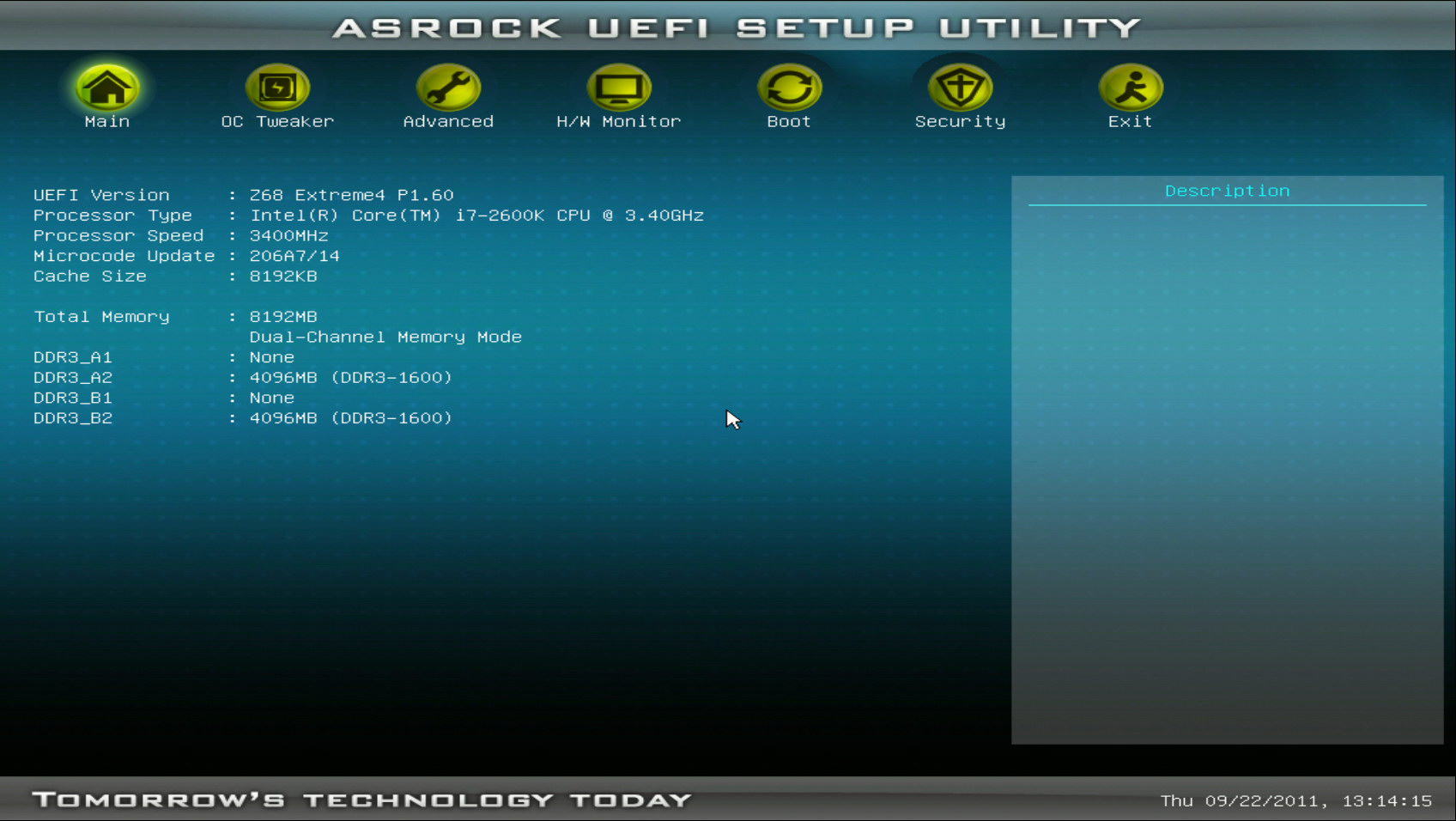
Различие между BIOS и UEFI
BIOS – это программа, «вшитая» в специальную микросхему на материнской плате компьютера, инициализирующая его устройства при запуске.
Существует два типа BIOS – «старый» BIOS и BIOS/UEFI. В настоящее время почти все компьютеры оснащены BIOS/UEFI, ускоряющим запуск ПК и предоставляющим более дружелюбный пользовательский интерфейс.
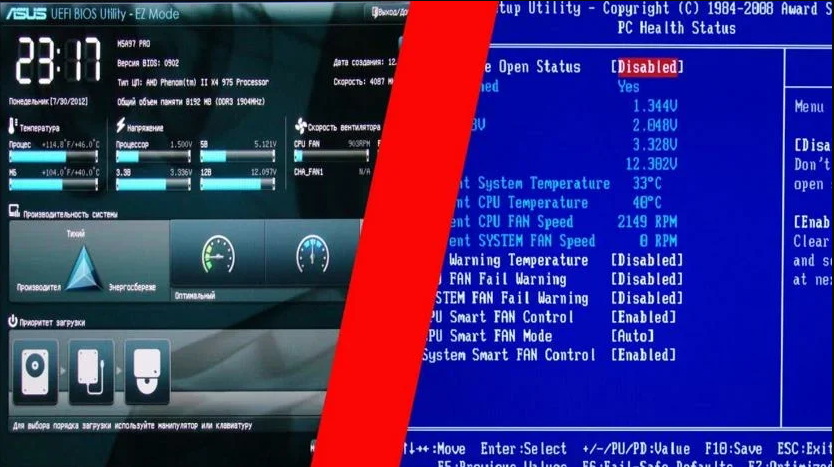
ASRock UEFI SETUP UTILITY
Различные фирмы-производители организуют настройки своих BIOS по-разному. Однако, общие принципы организации BIOS известных производителей, таких как ASUS, ASRock, Gigabyte и MSI, обычно одни и те же.
Как правило, заданные по умолчанию значения BIOS менять не рекомендуется, но внести изменения, улучшающие работу ПК или помогающие подключить новое оборудование, в BIOS можно довольно легко.
Материнская плата ASRock хранит в своем чипе BIOS утилиту UEFI SETUP UTILITY, в которую необходимо войти, чтобы произвести необходимые настройки.
Для этого сразу при включении ПК требуется нажимать клавиши «F2» или «Del», открывающие экран UEFI.

После входа в утилиту UEFI SETUP UTILITY в верхней части экрана можно увидеть ее основные разделы:
- «Main»: отображает характеристики процессора и памяти ПК;
В разделе «Main» отображается характеристика процессора и памяти ПК
- «OC Tweaker»: параметры процессора и памяти для разгона;
В разделе «OC Tweaker» отображаются параметры процессора и памяти для разгона
- «Advanced»: параметры микросхем, хранилища и напряжений;
Раздел «Advanced» отображает параметры микросхем, хранилища и напряжений
- «H/W Monitor»: статус системы и вентиляторов;
В разделе «H/W Monitor» отображается информация о системе и вентиляторах
- «Boot»: параметры загрузки ПК;
В разделе «Boot» отображаются настройки параметров загрузки ПК
- «Security»: безопасность;
Раздел «Security» отвечает за безопасность
- «Exit»: выход из UEFI.
Раздел «Exit» для выхода из БИОСа
Коснемся главных настроек, необходимых пользователю при работе на персональном компьютере.
Работа с ASRock UEFI
Клавиши для работы с меню:
- стрелки курсора – перемещение по экранам и элементам меню;
- «+»/»-» – изменение опции выбранного элемента;
- «Enter» – вызов выбранного экрана;
- «F1» – вызов общей справки;
- «F9» – загрузка оптимальных настроек по умолчанию;
- «F10» – сохранение изменений и выход из UEFI;
- «ESC» – выход из текущего экрана или переход к экрану выхода.
Примечание! Помимо клавиш клавиатуры, в UEFI также можно использовать указатель «мышь».
Настройка разделов UEFI
Main
При входе в UEFI SETUP UTILITY появится главный экран «Main», где отображаются основные характеристики установленного на ПК оборудования.
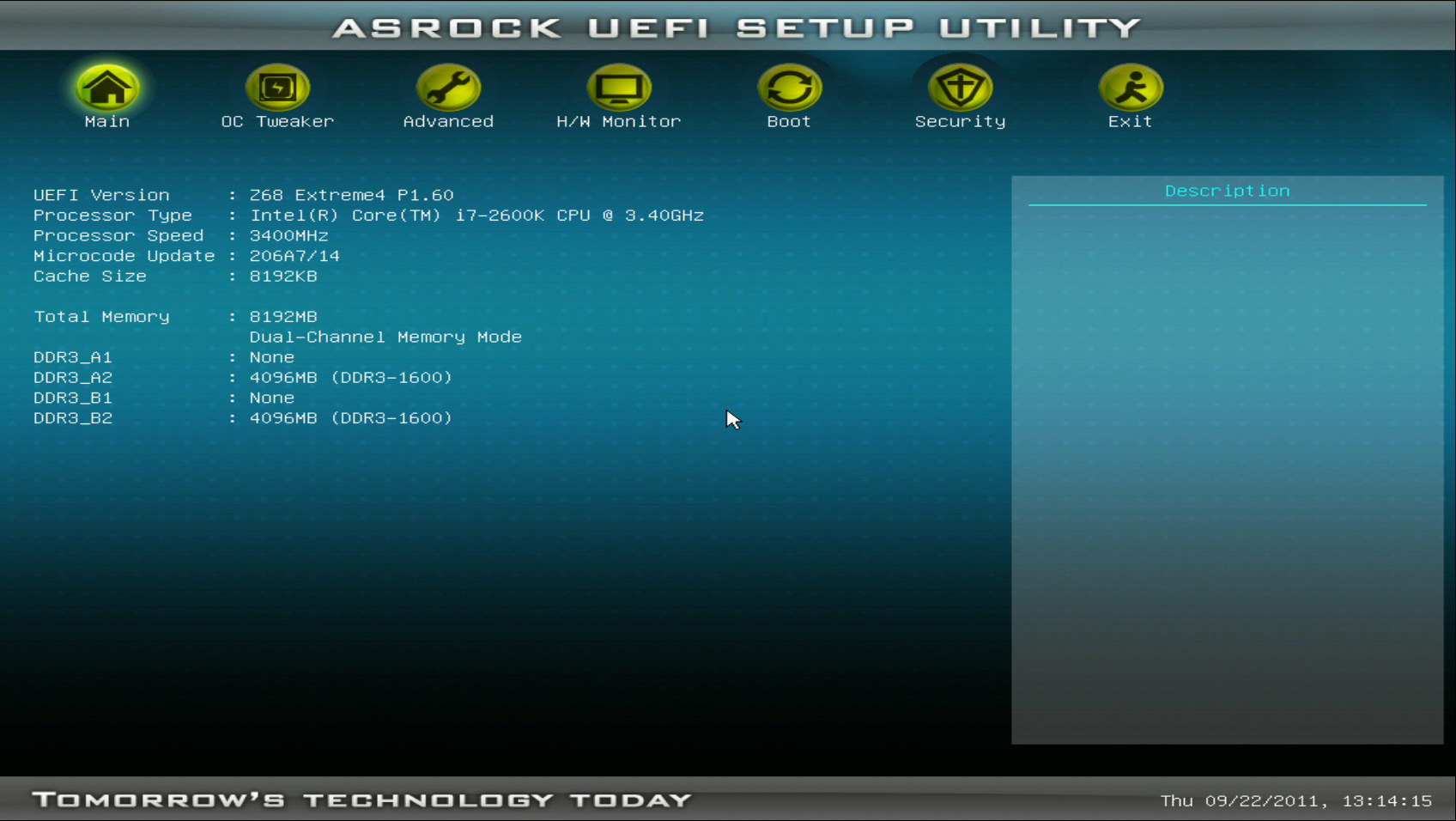
Здесь можно получить информацию по:
- версии UEFI;
- типу и частоте центрального процессора;
- типу и объему оперативной памяти ПК.
OC Tweaker
Это интересный и нужный раздел, содержащий ряд настроек для ускорения работы компьютера.
Важно! Настройки этого раздела должны проводиться опытным пользователем, т.к. выбор неверных значений может вызвать сбой в работе ПК.
Advanced Turbo 50. Режим предоставляет возможность разгона центрального процессора и оперативной памяти ПК одним щелчком мыши. Но, при выборе указанного режима можно самостоятельно устанавливать лишь значение опорной частоты и ограничение процессора по току.
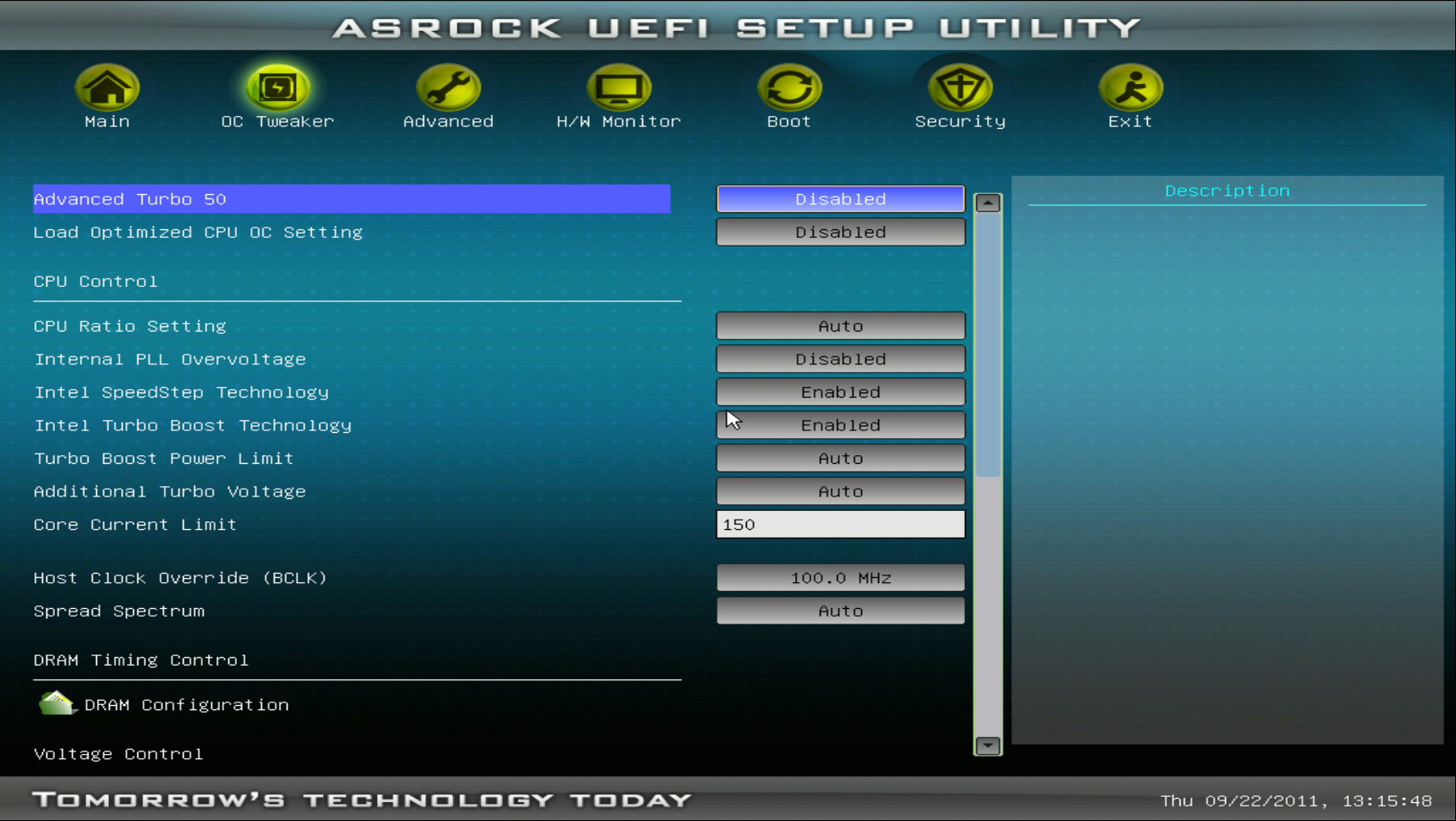
Load Optimized CPU OC Settings. В этом режиме требуется установить частоту центрального процессора, а всю остальную работу по разгону системы система проделает сама.
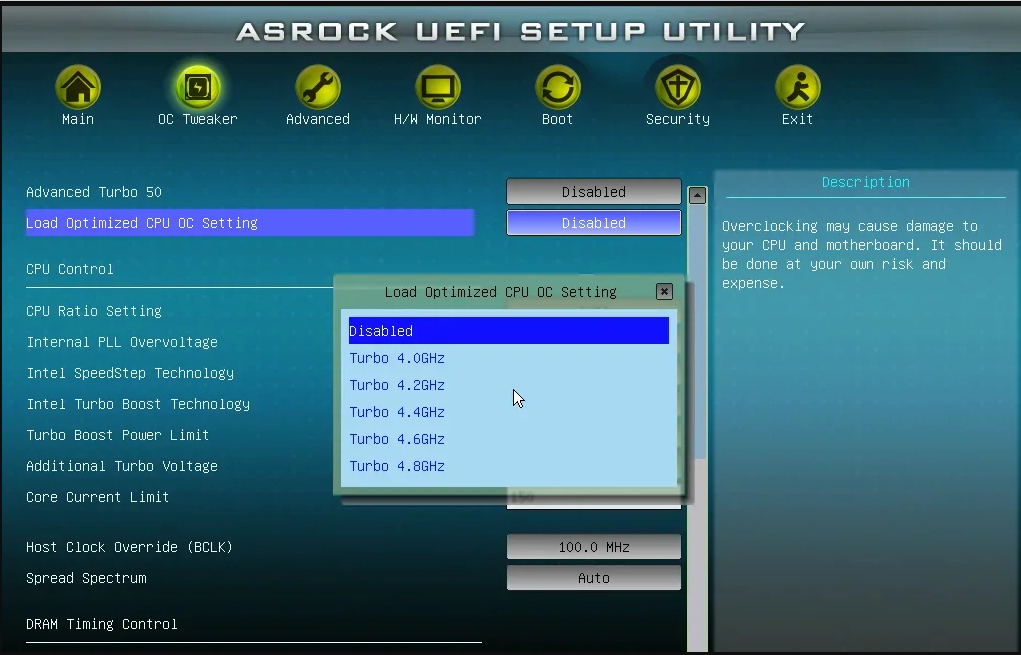
Важно! Производитель предупреждает, что выставление слишком высокой частоты в этом режиме может привести к нестабильности ПК и повреждению его оборудования.
CPU Ratio Setting. Режим изменяет множитель центрального процессора, повышая его тактовую частоту. Обычно разгон центрального процессора (ЦПУ) касается только его ядер, но не контроллера памяти или встроенного графического процессора.
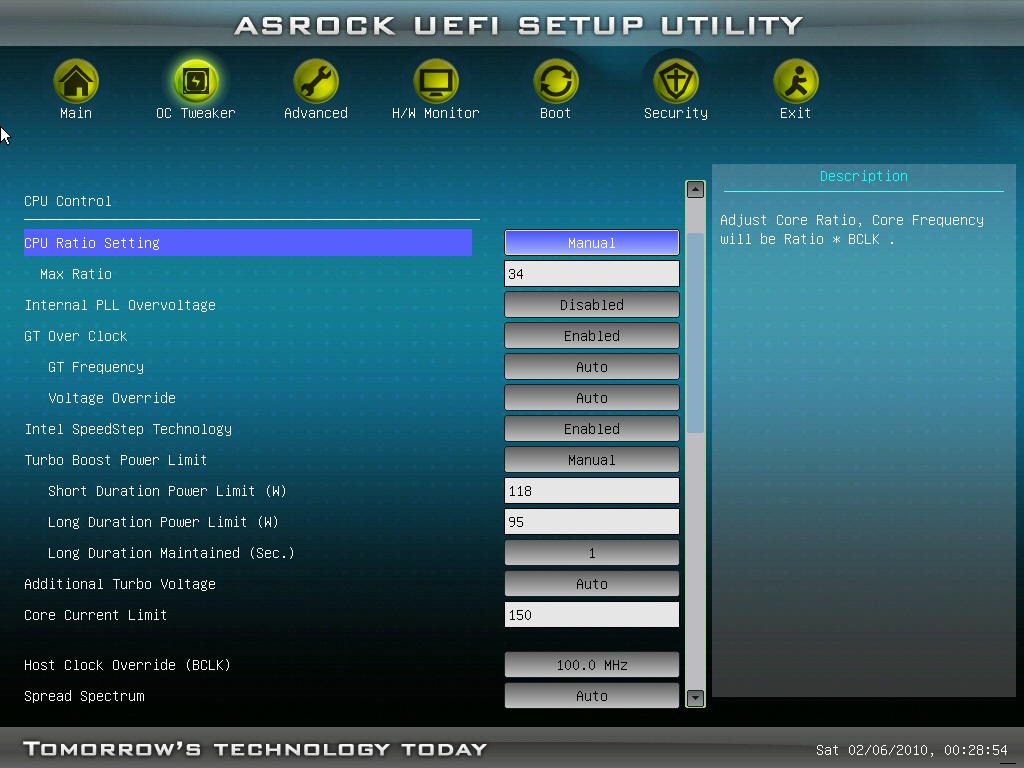
Изменение значения CPU Ratio Setting – самый простой способ ручного разгона ПК. Однако, такой разгон поддерживается только на следующих современных процессорах:
- Intel с суффиксом K или X (например, i5-2500K, i7-4690K, i7-5960X);
- Intel Pentium Anniversary Edition (Pentium G3258);
- AMD серии FX (например, FX-8150, FX-6300);
- AMD APU с суффиксом K (например, A10-7850K, A8-6600K).
Справка! Изменяя множитель CPU Ratio Setting (не затрагивая максимальных его значений), можно получить более высокую частоту работы центрального процессора.
Intel SpeedStep Technology. Новая технология энергосбережения Intel, позволяющая процессору переключаться между несколькими вариантами частоты и напряжения, чтобы экономить энергию при его простое.
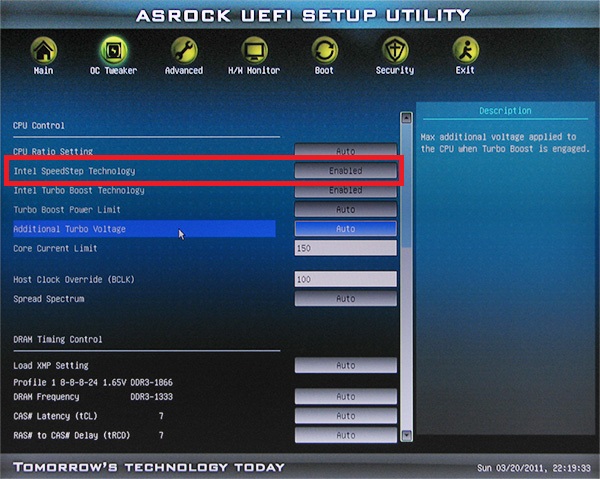
Если требуется, чтобы процессор работал все время на полной скорости, следует выбрать «Disabled» («Отключено»).
Примечание! Intel SpeedStep Technology будет скрыта, если текущий процессор не оказывает поддержки указанной технологии.
Чтобы включить эту функцию в ОС, для Windows XP следует установить опцию «Авто», а в «Схемах питания» ОС выставить «Портативная». Для Windows Vista или Windows 7 необходимо перевести «Intel SpeedStep Technology» в режим «Enabled» («Включено»).
Справка! Включение функции может снизить напряжение ЦПУ и вызвать нестабильность работы ПК или несовместимость с некоторыми его блоками питания. В этой ситуации опцию необходимо перевести в состояние «Disabled» (Отключить).
Intel Turbo Boost Technology. Режим позволяет ядрам процессора работать быстрее, чем отмеченная частота ЦПУ в конкретном случае. Значение по умолчанию «Disabled» (Выключено).
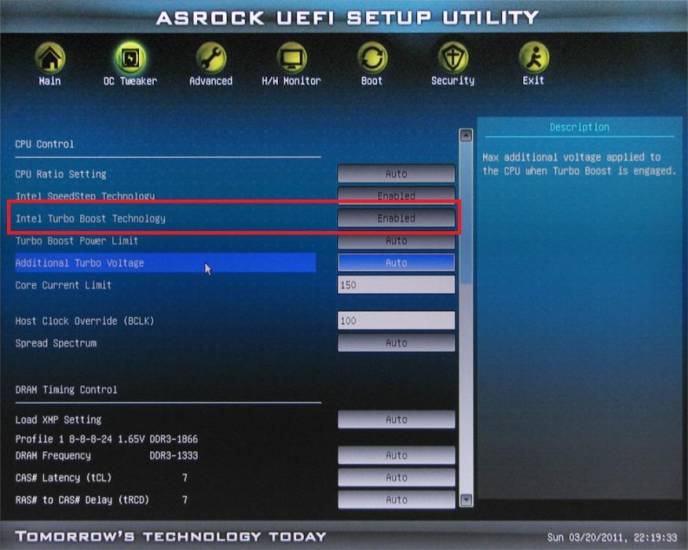
Turbo Boost Power Limit. Настройки предела мощности режима «Turbo». Выбираемые варианты: «Авто», «Ручное». Значение по умолчанию «Auto» («Авто»).
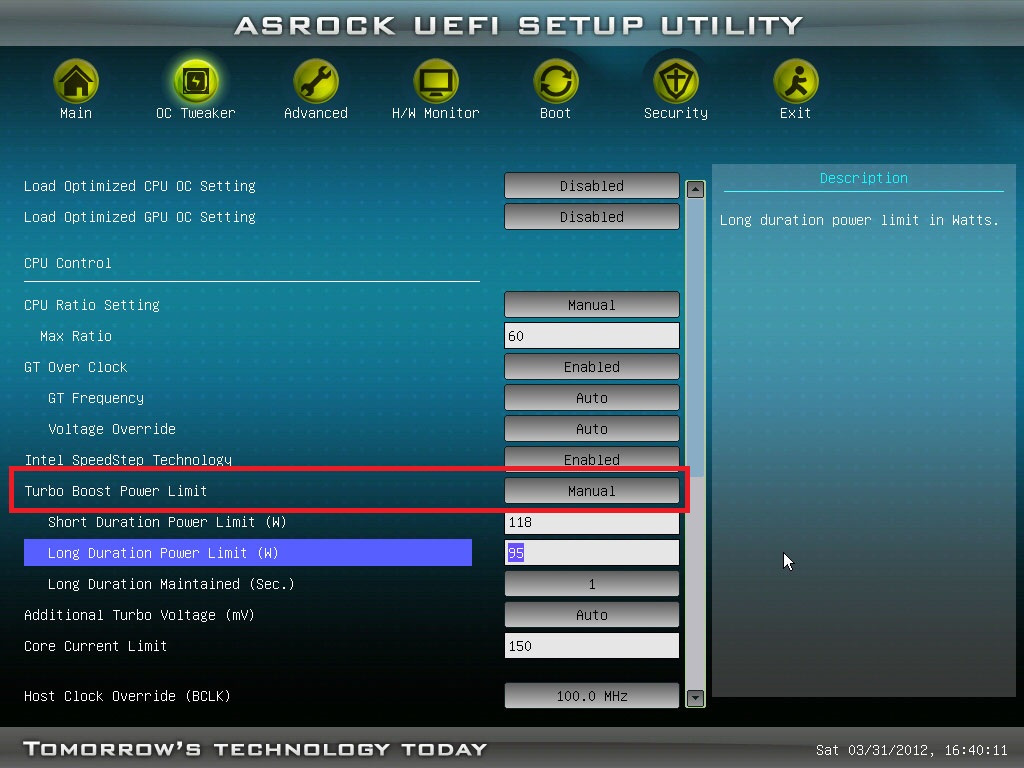
Turbo Mode Extra Voltage. Используется для добавления напряжения на центральном процессоре, когда он находится в режиме Turbo.
Важно! Turbo Mode Extra Voltage полезен при разгоне ЦП, т.к. высокие тактовые частоты требуют более высоких напряжений. Однако, подходить к этому параметру следует крайне осторожно, т.к. даже небольшое его изменение (около 15%) может сжечь процессор.
Host Clock Frequency Override. Используется для разгона центрального процессора через изменение частоты его системной шины.
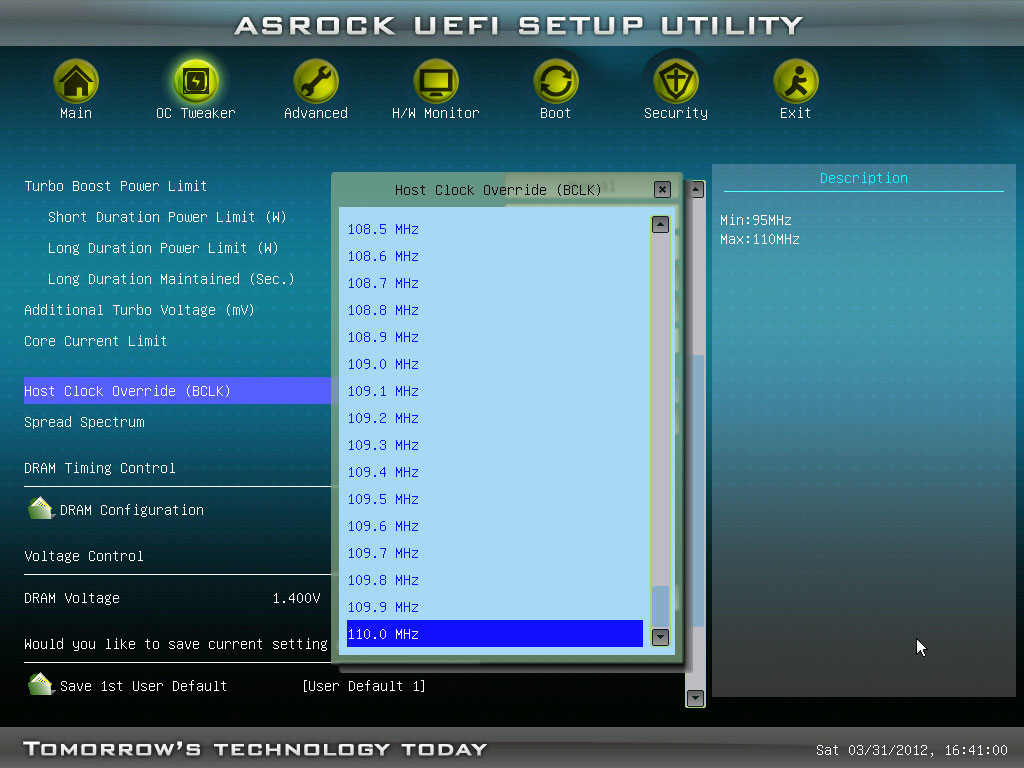
Справка! Этот режим используется для разгона ПК наиболее часто, т.к. не требует от центрального процессора разблокированного множителя.
Spread Spectrum. Снижает электромагнитное излучения ЦПУ на его тактовой частоте. По умолчанию установлено «Auto» (Авто).
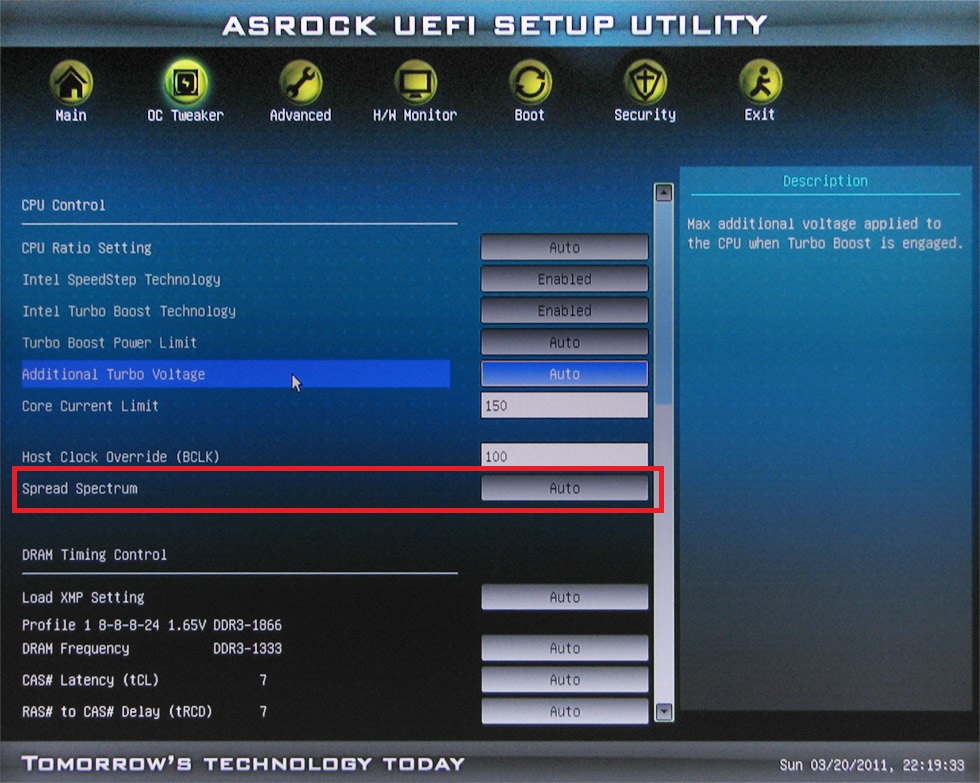
Примечание! Если выполняется серьезный разгон центрального процессора, для повышения стабильности системы режим требуется перевести в режим «Disabled» («Отключено»).
Load XMP Setting. Загрузка расширенных настроек оперативной памяти ПК.
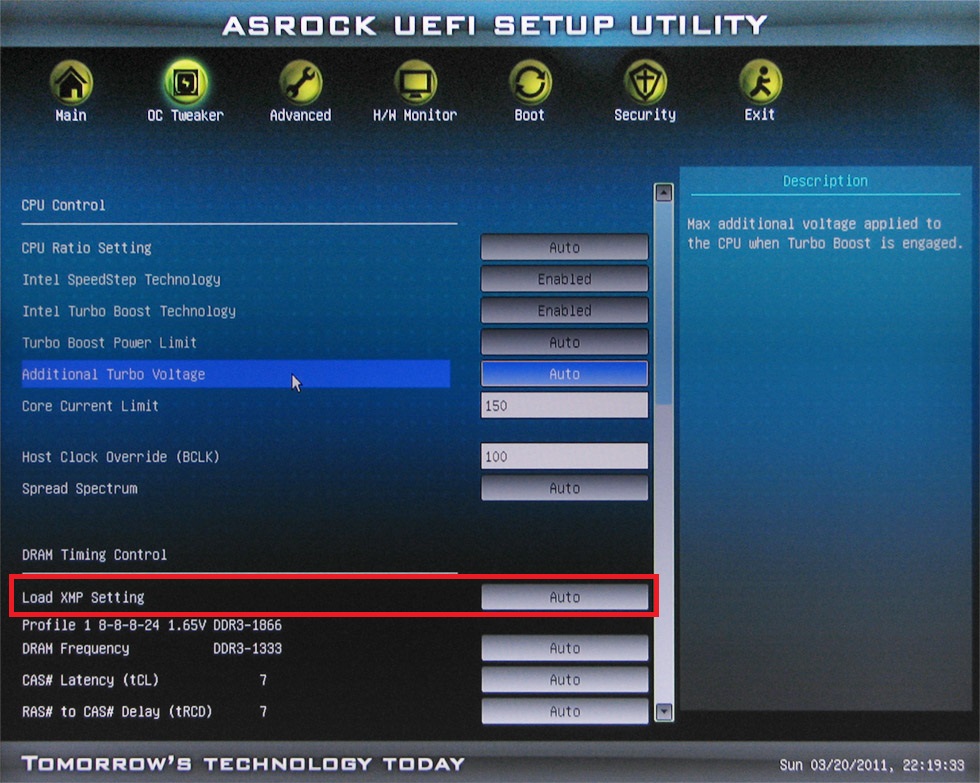
Параметры конфигурации:
- «Auto» (Авто);
- «Profile 1» (Профиль 1);
- «Profile 2» (Профиль 2).
Значением по умолчанию является «Auto» («Авто»).
Справка! В «Load XMP Setting» можно попробовать выставить «Профиль 1» или «Профиль 2» для увеличения производительности оперативной памяти.
DRAM Frequency. Устанавливает рабочую частоту памяти. Если выбрано «Auto», материнская плата сама обнаружит вставленные модули памяти и автоматически назначит им соответствующую частоту. Для получения наилучших результатов оставить режим «Auto» (Авто).
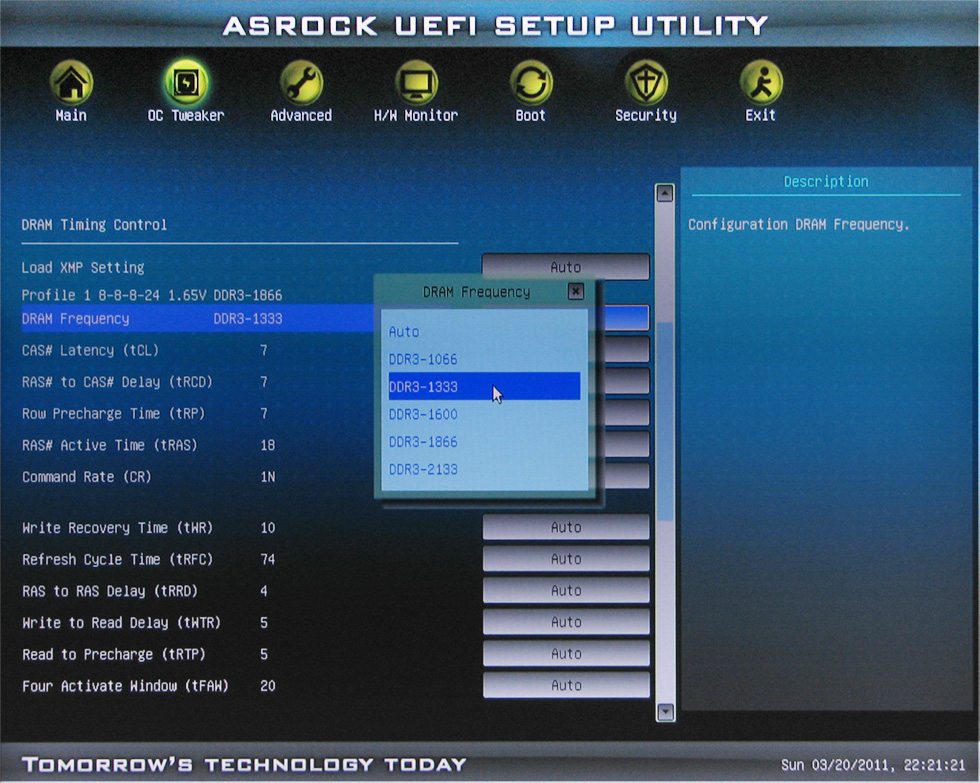
Следующие четыре значения помогают дополнительно увеличить разгон ПК:
- CAS# Latency (tCL). Автоматическая/ручная настройка задержки CAS# (tCL). По умолчанию установлено значение «Auto» («Авто»);
- RAS# to CAS# Delay (tRCD). Изменение автоматической/ручной настройки задержки оперативной памяти RAS# на CAS# (tRCD). По умолчанию установлено значение «Auto»;
- Row Precharge Time (tRP). Автоматическая/ручная настройка времени предварительного заряда по RAS. По умолчанию установлено значение «Auto»;
- RAS# Active Time (tRAS). Автоматическая/ручная настройка RAS# Active Time (tRAS). По умолчанию выставлено значение «Auto».
Подразделы для настройки дополнительного увеличения разгона ПК
Внизу раздела также находятся профили, сохраняющие варианты произведенного разгона.
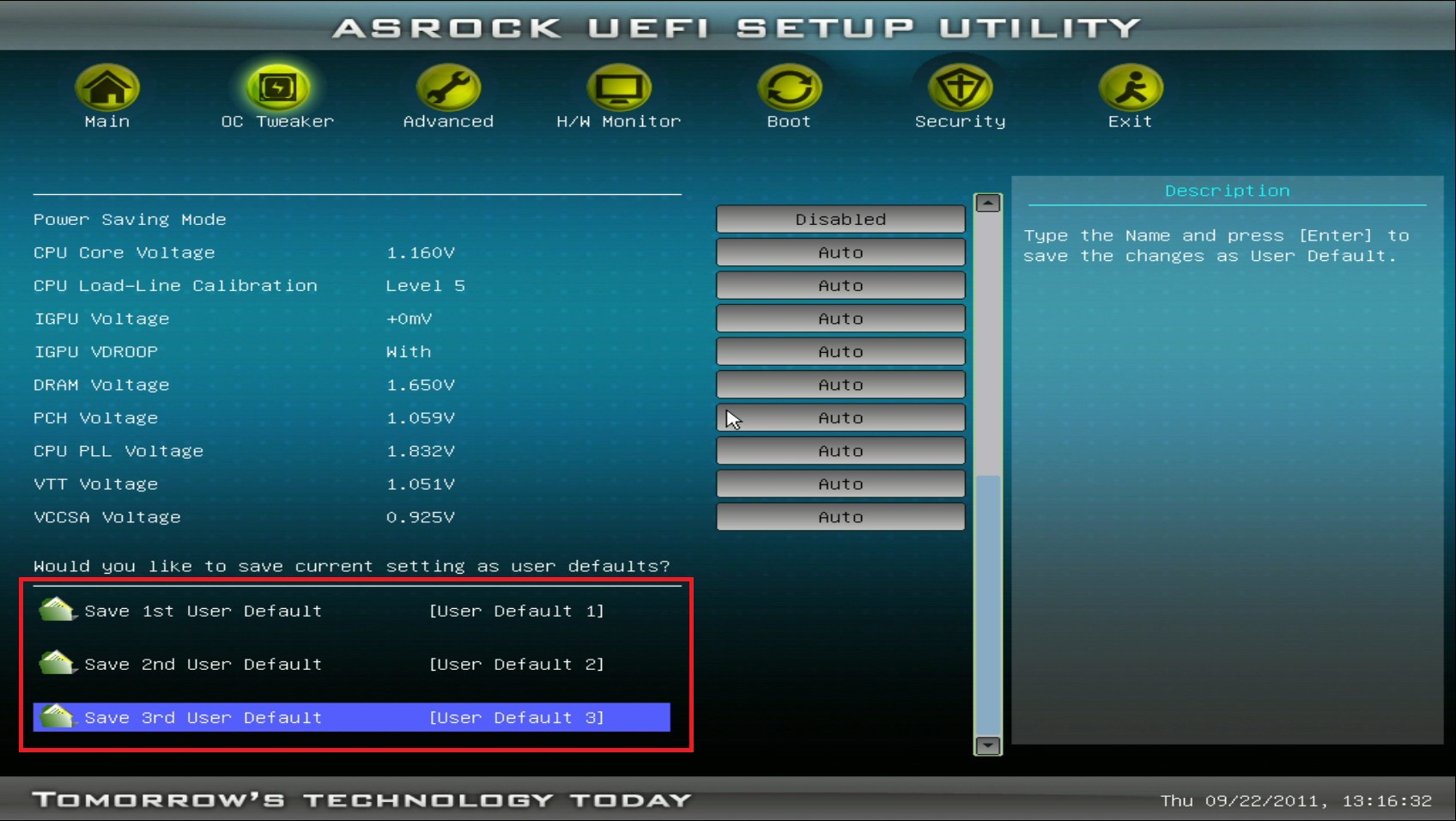
Важно! Если проведен разгон ЦПУ и памяти ПК, необходимо переключиться в раздел «H/W Monitor» и посмотреть состояние системы.
H/W Monitor
H/W Monitor показывает состояние системы и ее вентиляторов:
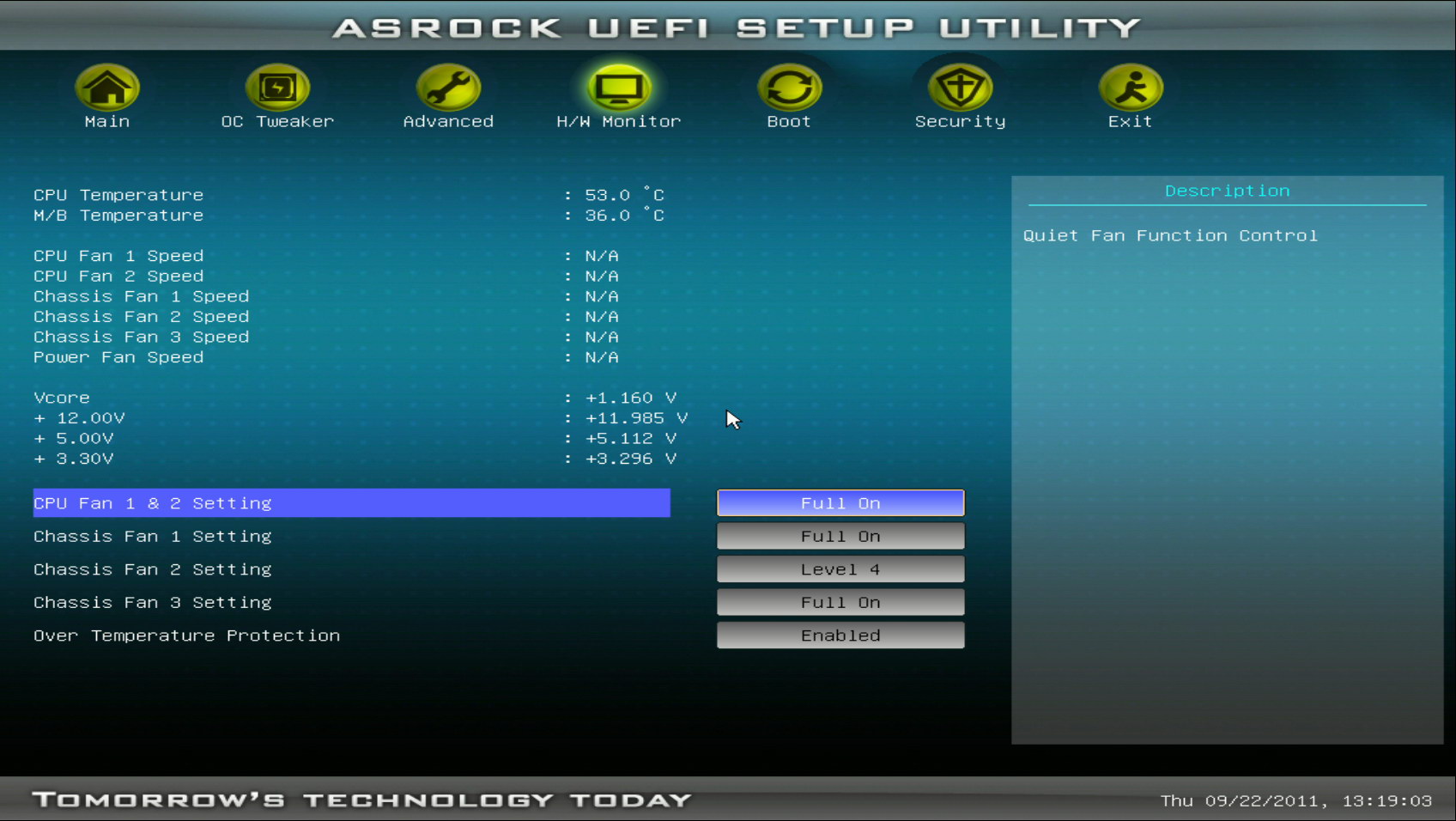
- «CPU Temperature». Температура центрального процессора;
- «M/B Temperature». Температура системной логики материнской платы;
- «CPU Fan Speed». Частота вращения вентиляторов ЦПУ, зависящая от его температуры;
- «Chassis Fan Speed». Частота вращения вентиляторов материнской платы, зависящая от ее температуры;
- «Target CPU Temperature». Настройка позволяет выставить температуру ЦПУ, ниже которой вращение его вентиляторов будет уменьшаться.
В настройке «Target CPU Temperature» выставляем температуру ЦПУ, ниже которой вращение его вентиляторов будет уменьшаться
Справка! Максимальные значения температуры процессора можно узнать на сайте его производителя.
Если параметры нагрева процессора не выходят за пределы, установленные производителем, разгон ЦПУ выполнен верно.
В этом случае можно сохранить выставленные значения в разделе «Exit» и проверить стабильность работы ПК после его перезагрузки.
Boot
В этом разделе отображаются доступные устройства и выбор приоритета загрузки ПК:
- «Boot Option #1». Вариант загрузки No1, устанавливающий первое устройство загрузки. Обычно здесь выбирается жесткий диск (HDD), на котором установлена ОС;
В подразделе «Boot Option #1» устанавливается первое устройство загрузки
Справка! Если ОС устанавливается с внешнего носителя (DVD-ROM, USB-Flash и т.д.), необходимо выбрать его в пункте Boot Option #1. При этом в пункте «Hard Drive BBS Priorities» необходимо выставить значение «Disabled».
- «Hard Drive BBS Priorities». Установка первоочередной загрузки с HDD;
В подразделе «Hard Drive BBS Priorities» устанавливается первоочередная загрузка с HDD
- «Setup Prompt Timeout». Устанавливает значение паузы перед началом загрузки операционной системы.
В подразделе «Setup Prompt Timeout» устанавливается значение паузы перед началом загрузки операционной системы
Остальные опции этого раздела можно пропустить.
Информация по установке и загрузке Windows
Загрузка Windows в режиме GPT
Справка! GPT – новая структура разделов HDD, позволяющая использовать более 2 Тб дискового пространства.
Шаг 1. Открыть раздел «Boot», в «PCI ROM Priority» выбрать «EFI Compatible ROM» и сохранить изменения UEFI.
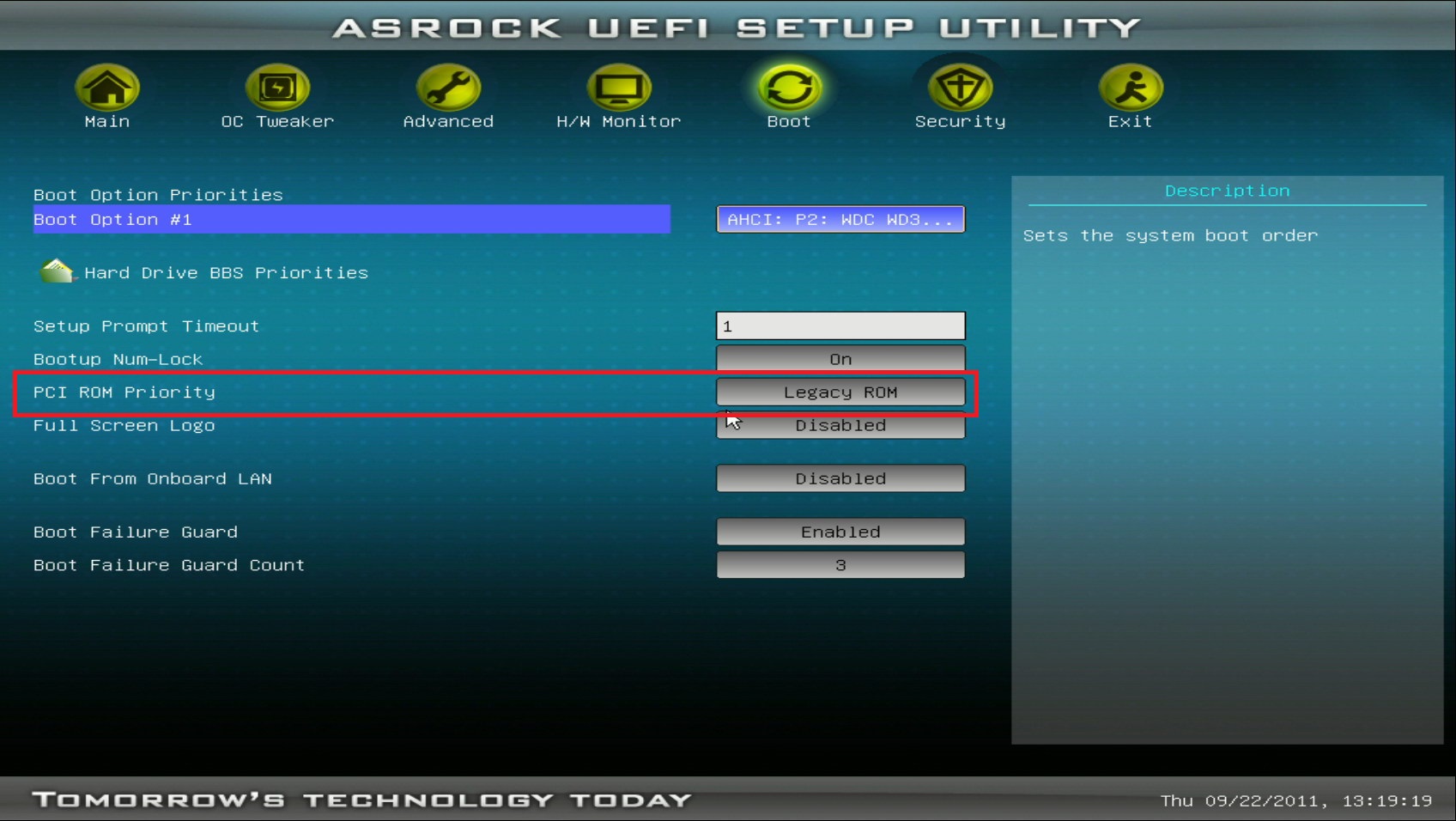
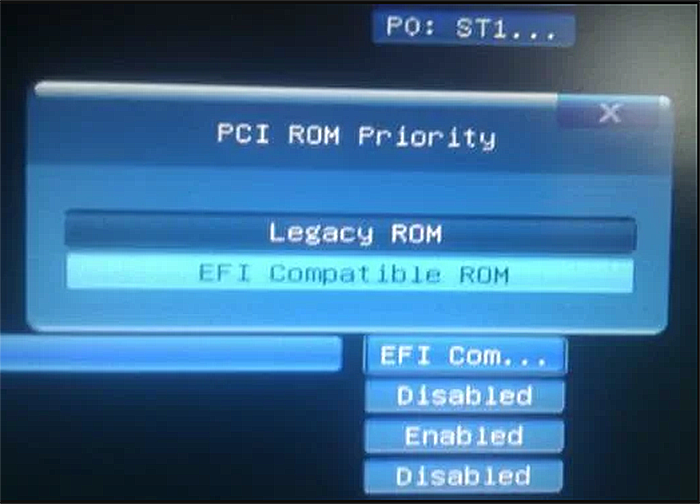
Шаг 2. В начале загрузки ПК нажимать клавишу «F11» и в появившемся меню выбрать пункт «UEFI: xxx», где «xxx» – загрузочное устройство Windows.
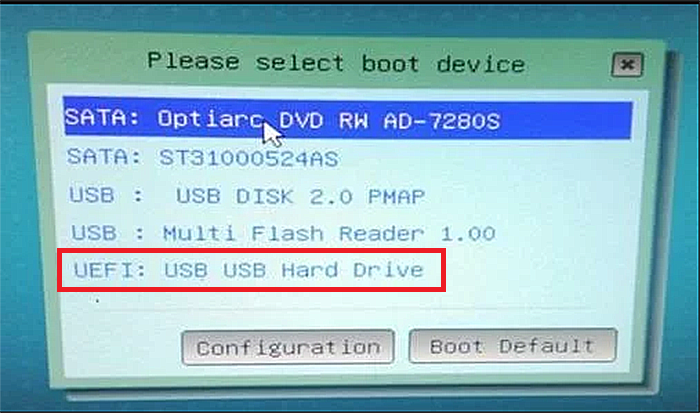
Загрузка Windows в режиме MBR
В начале загрузки ПК нажимать клавишу «F11» и в появившемся меню выбрать «AHCI/SATA: xxx», где «xxx» – загрузочное устройство Windows.
Примечание! UEFI последних версий могут распознавать необходимые устройства автоматически, входить в загрузчик по клавише «F11» в этом случае не требуется.
Установка операционной системы на жесткий диск емкостью более 2Тб
Шаг 1. Убедиться, что для установки используется 64-разрядная версия Windows.
Шаг 2. Перейти в раздел «Advanced», щелкнуть «Storage Configuration» и в «SATA Mode» выбрать «AHCI Mode».
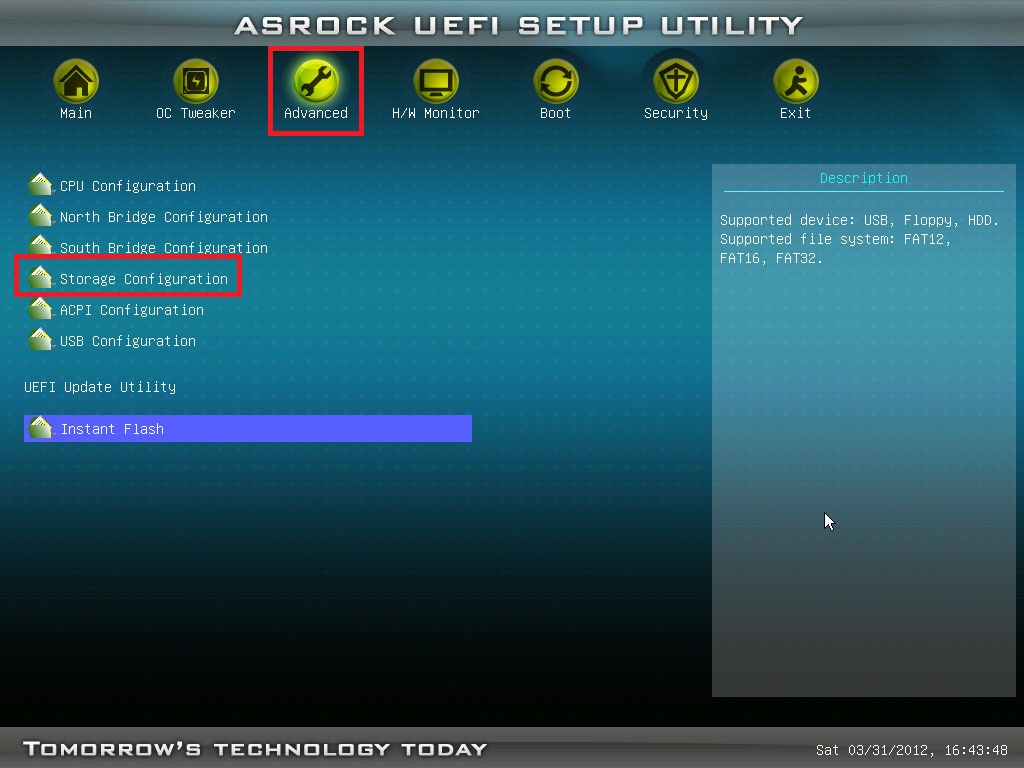
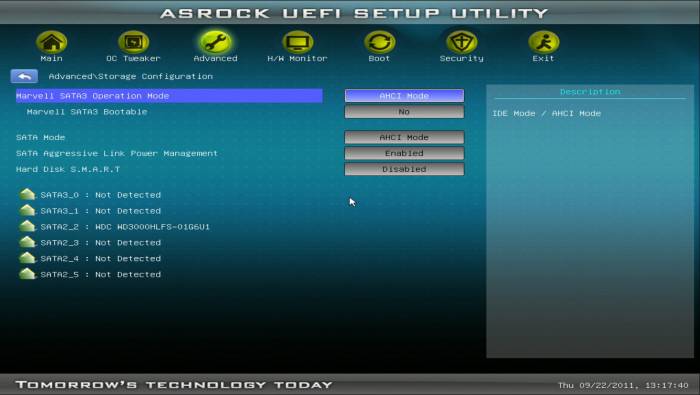
Шаг 3. Сохранить настройки UEFI.
Шаг 4. В начале загрузки ПК нажимать клавишу «F11» и в появившемся меню выбрать пункт «UEFI: xxx», где «xxx» – загрузочное устройство Windows.
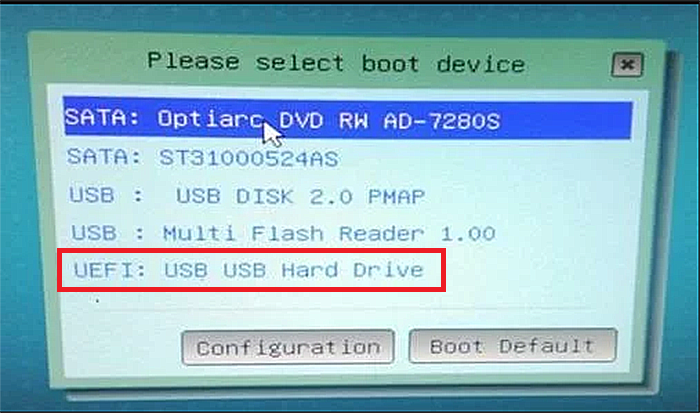
Шаг 5. Запустить установку операционной системы с загрузочного устройства.
Установка Windows 7 на диск GPT
Основная задача «Secure Boot» заключается в блокировании сторонних процессов при загрузке ПК вплоть до блокировки съемных носителей.
Windows 7 не поддерживает установку на жесткие диски с GPT-оглавлением. Чтобы установить Windows 7 в UEFI, необходимо отключить в его настройках опцию «Secure Boot» («UEFI-boot»).
Перейти в раздел «Security» и в пункте «Secure Boot» выбрать «Disabled».
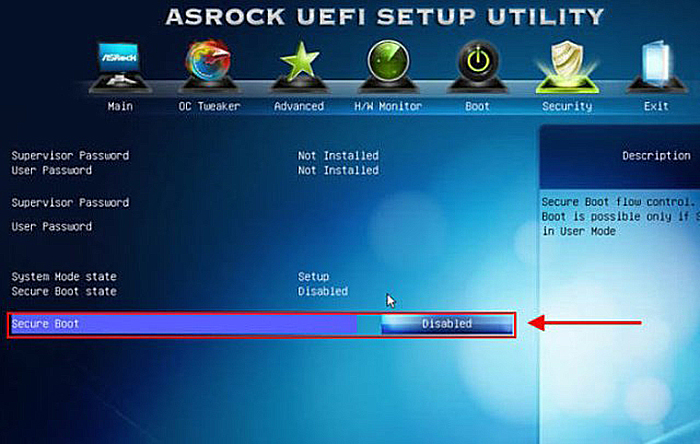
Справка! Отключить «Secure Boot» можно не во всех версиях UEFI. В этих случаях помогает только смена прошивки BIOS.
Активация оборудования
Иногда возникают ситуации, когда оборудование в операционной системе отключено, а при просмотре в «Диспетчере задач» активировать его не получается. Часто подобная ситуация возникает при использовании USB-портов, встроенных видеокамер, звуковых плат, и т.д.
Это может означать, что данное оборудование отключено в BIOS/UEFI.
Для включения оборудования требуется войти в BIOS/UEFI, найти его и активировать. Для этого нужно:
- Перейти в раздел «Advanced», далее раскрыть подраздел «South Bridge Configuration».
Переходим в раздел «Advanced», далее раскрываем подраздел «South Bridge Configuration»
- Найти отключенное устройство со значением «Disabled» или «Off», активировать, изменив на значение «Enabled» или «Auto».
В строке с отключенным устройством меняем значение на «Enabled» или «Auto»
Выход из ASRock UEFI
После проведения всех настроек можно выйти из UEFI SETUP UTILITY, сохранив сделанные изменения.
Для этого нужно перейти в раздел «Exit», щелкнуть на пункте «Save Changes and Exit» и нажать «Yes».
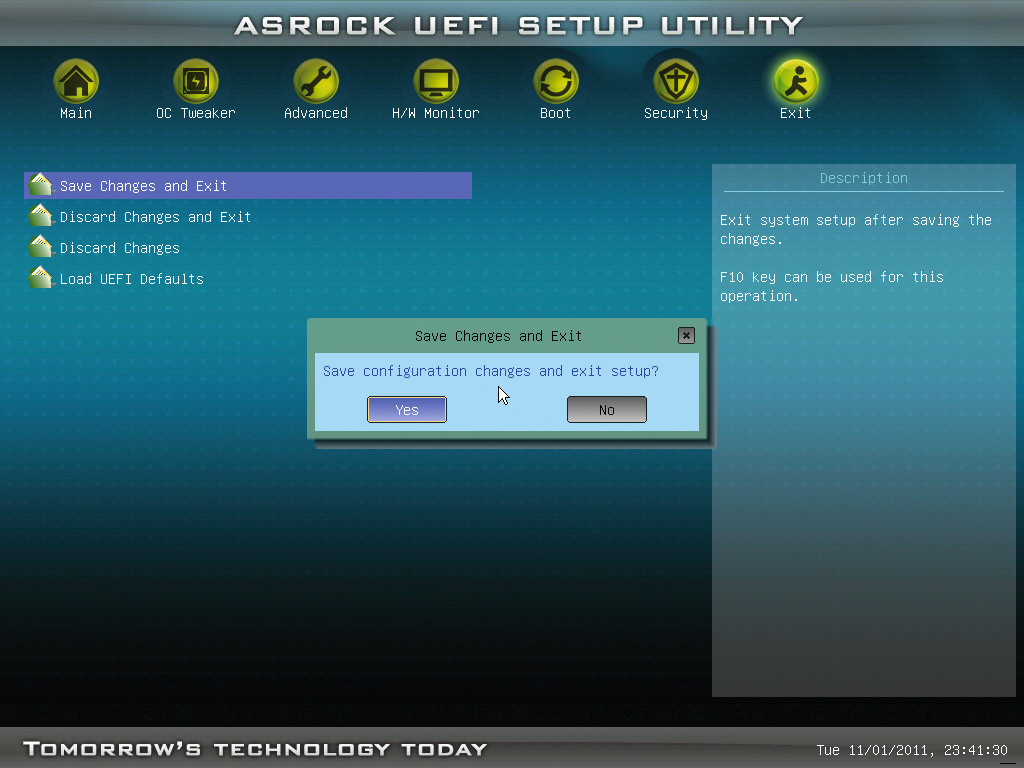
Если по каким-либо причинам требуется сбросить UEFI на первоначальные (заводские) настройки, нужно щелкнуть пункт «Load UEFI Defaults» и ответить «Yes» на появившийся запрос.
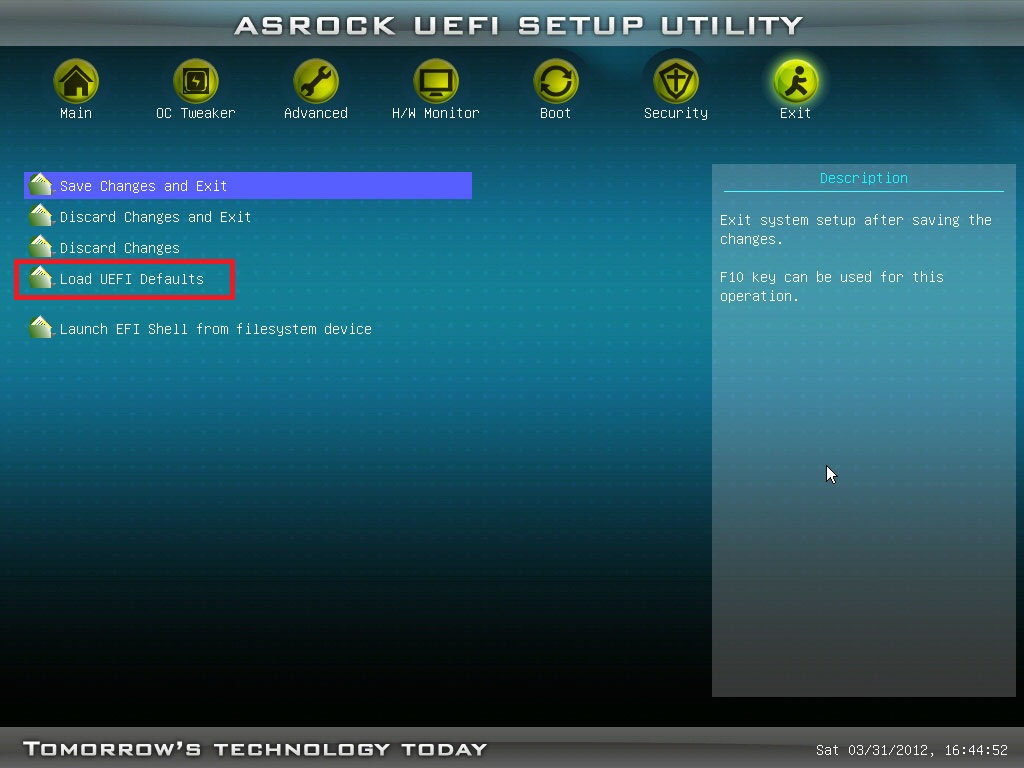
UEFI SETUP UTILITY также предоставляет множество других настроек, подробности о которых можно узнать в документации на материнскую плату и в справке, вызываемой по клавише «F1».
Видео — Обзор BIOS UEFI Asrock P67 PRO3
Используемые источники:
- http://xiod.ru/bios-nastroyka-shinyi-pci/
- https://com-p.ru/nastroyki-bios-award-razdel-pnp-pci-configuration-setup
- https://pc-consultant.ru/soft/asrock-uefi-setup-utility-bios-nastrojka/
 Материнская плата ASRock B250 Pro4 — обзор, настройка для майнинга
Материнская плата ASRock B250 Pro4 — обзор, настройка для майнинга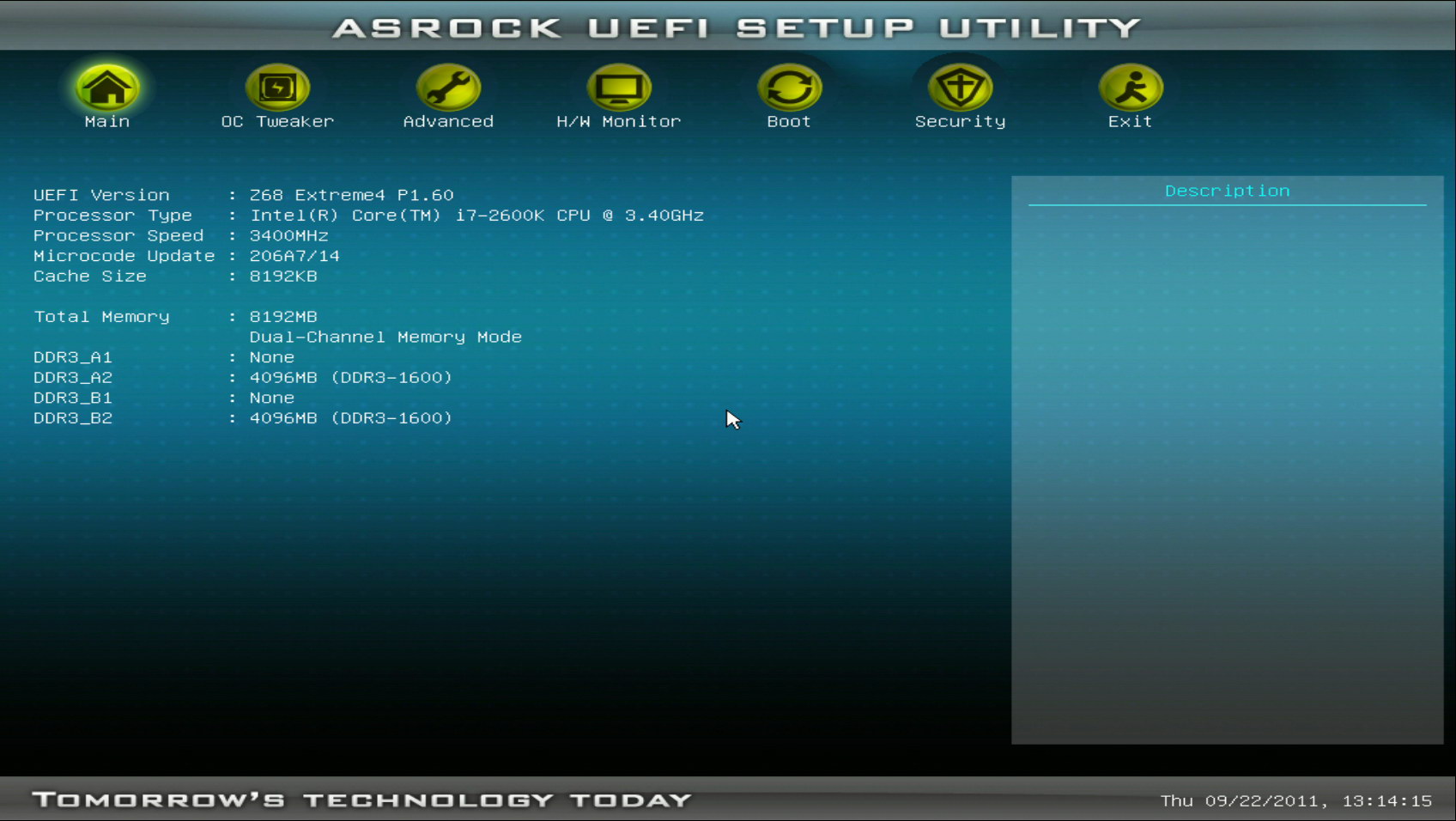 В разделе «Main» отображается характеристика процессора и памяти ПК
В разделе «Main» отображается характеристика процессора и памяти ПК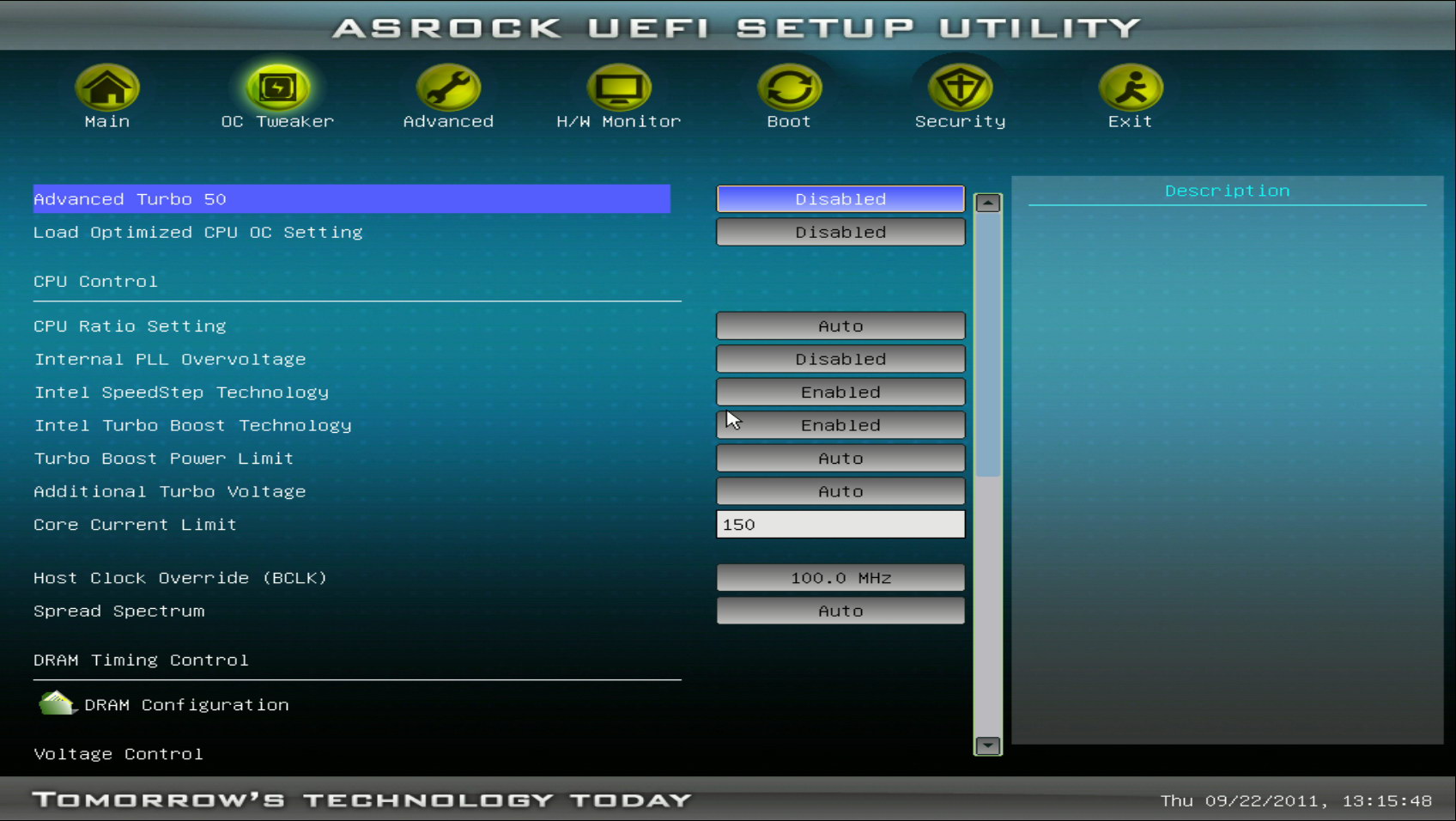 В разделе «OC Tweaker» отображаются параметры процессора и памяти для разгона
В разделе «OC Tweaker» отображаются параметры процессора и памяти для разгона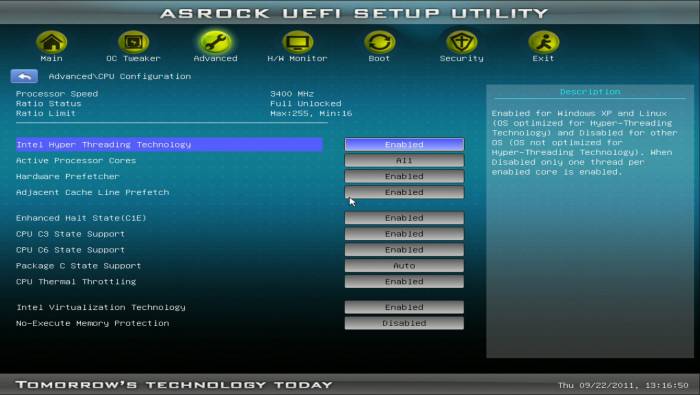 Раздел «Advanced» отображает параметры микросхем, хранилища и напряжений
Раздел «Advanced» отображает параметры микросхем, хранилища и напряжений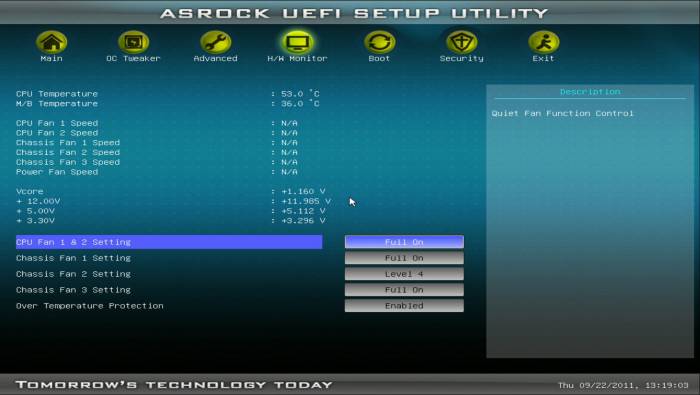 В разделе «H/W Monitor» отображается информация о системе и вентиляторах
В разделе «H/W Monitor» отображается информация о системе и вентиляторах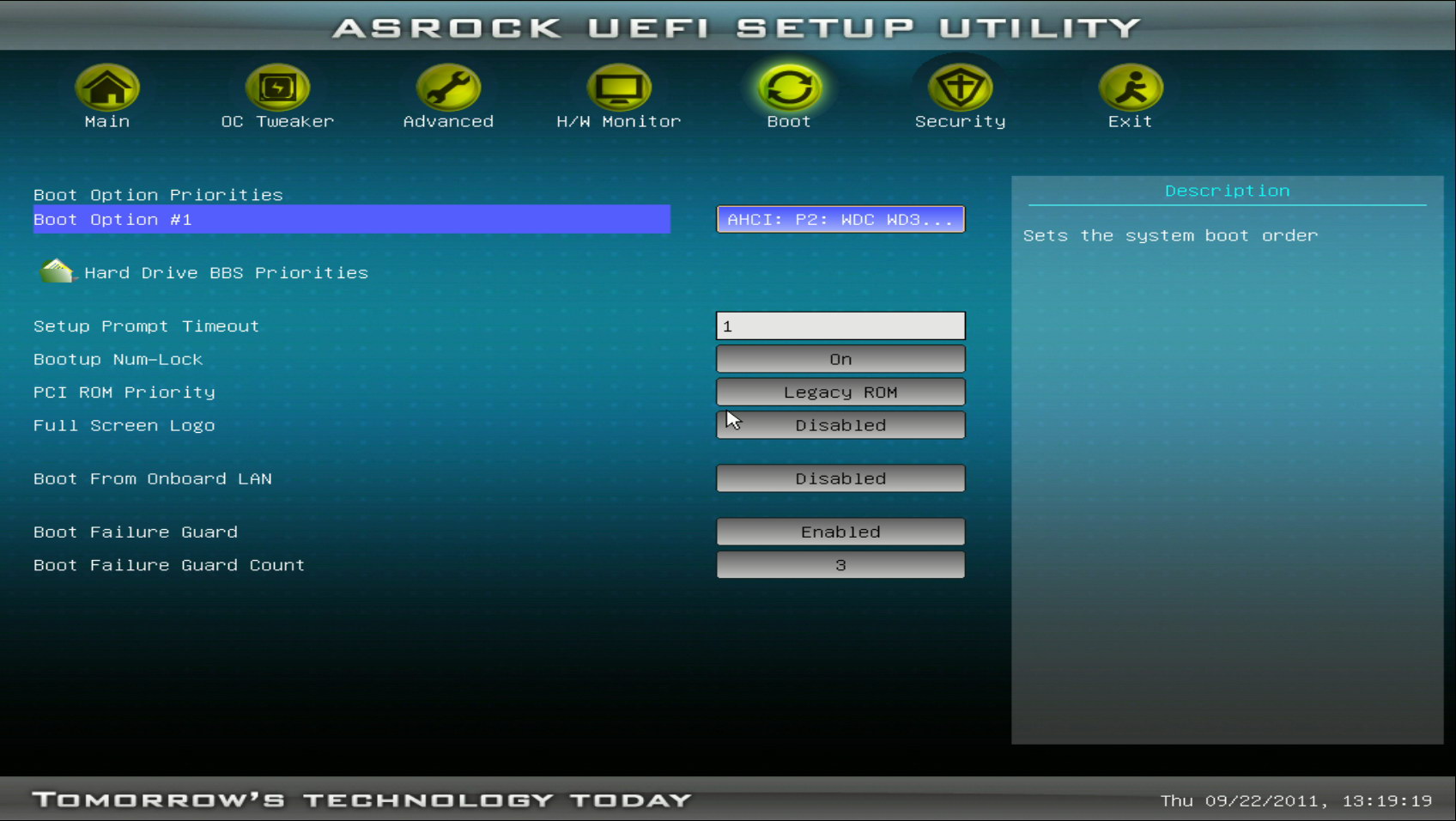 В разделе «Boot» отображаются настройки параметров загрузки ПК
В разделе «Boot» отображаются настройки параметров загрузки ПК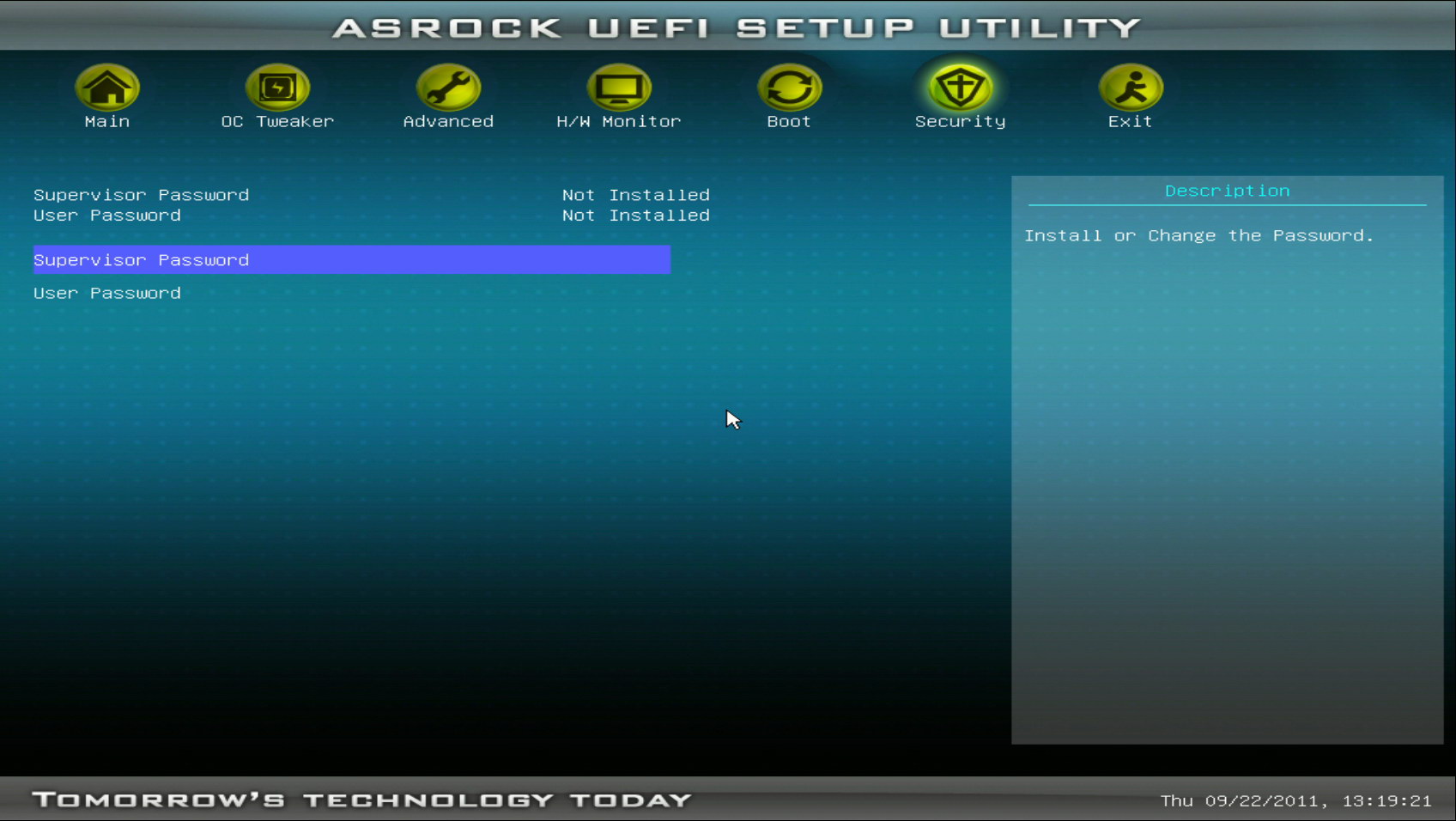 Раздел «Security» отвечает за безопасность
Раздел «Security» отвечает за безопасность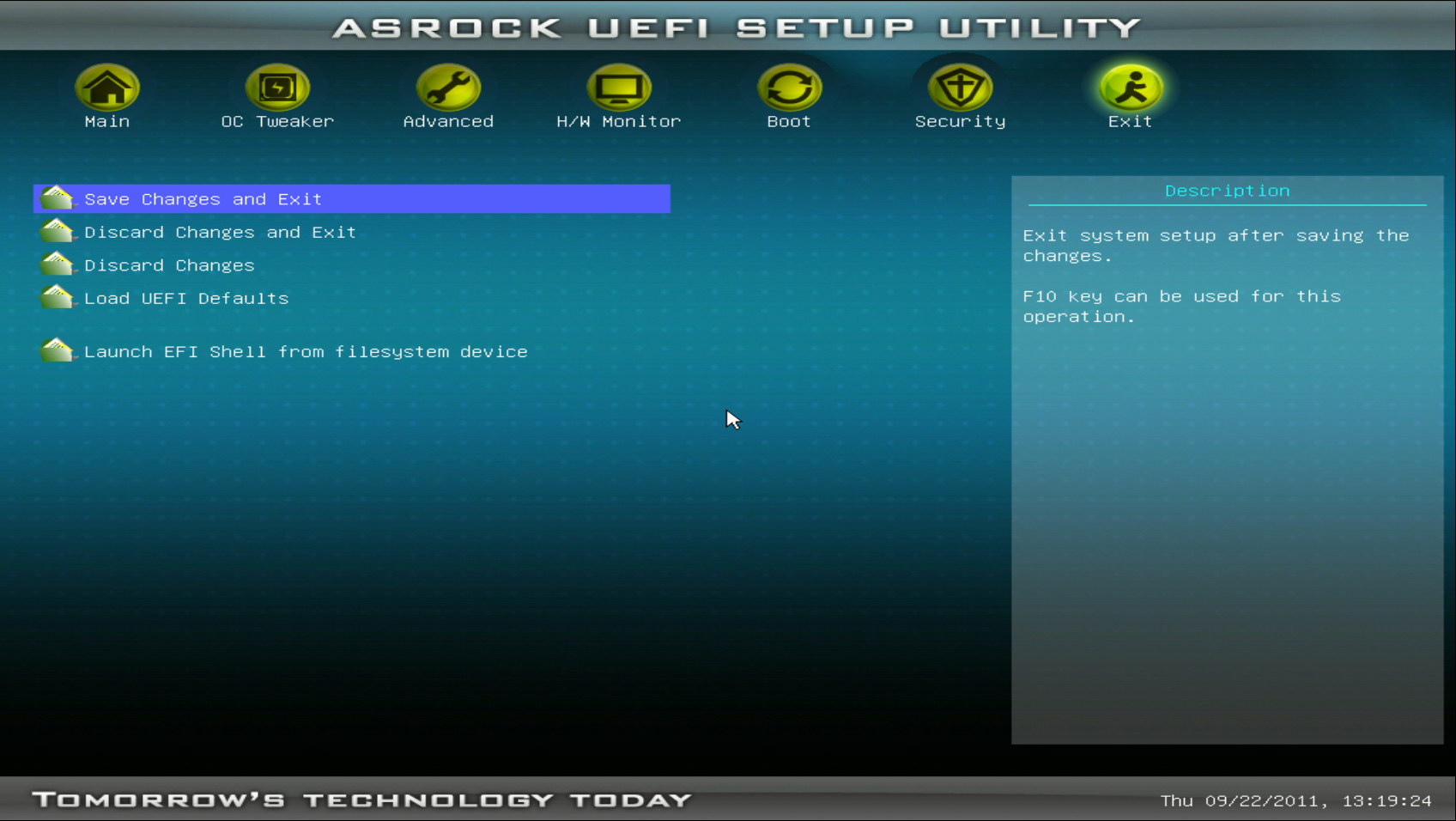 Раздел «Exit» для выхода из БИОСа
Раздел «Exit» для выхода из БИОСа Настройка UEFI-загрузчика. Самое краткое руководство в мире
Настройка UEFI-загрузчика. Самое краткое руководство в мире Как включить загрузку с флешки в БИОСе
Как включить загрузку с флешки в БИОСе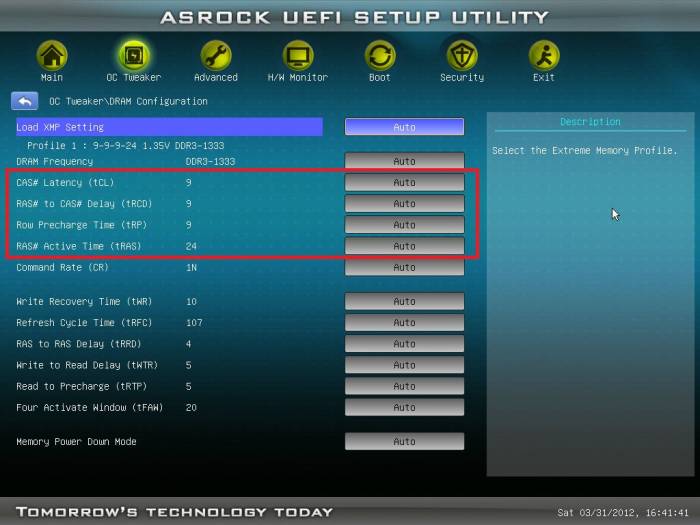 Подразделы для настройки дополнительного увеличения разгона ПК
Подразделы для настройки дополнительного увеличения разгона ПК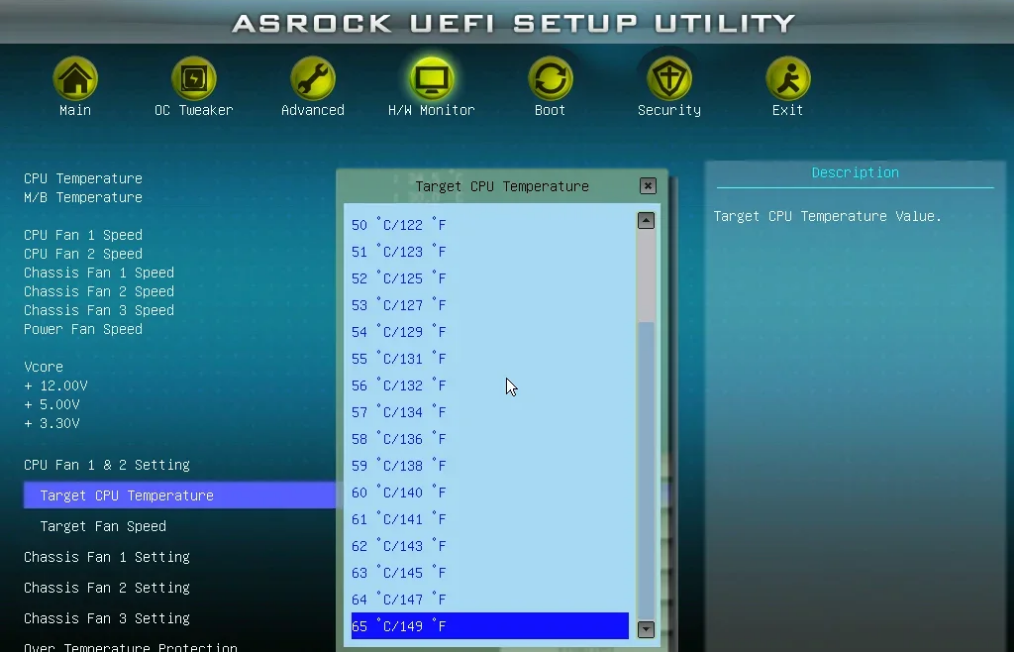 В настройке «Target CPU Temperature» выставляем температуру ЦПУ, ниже которой вращение его вентиляторов будет уменьшаться
В настройке «Target CPU Temperature» выставляем температуру ЦПУ, ниже которой вращение его вентиляторов будет уменьшаться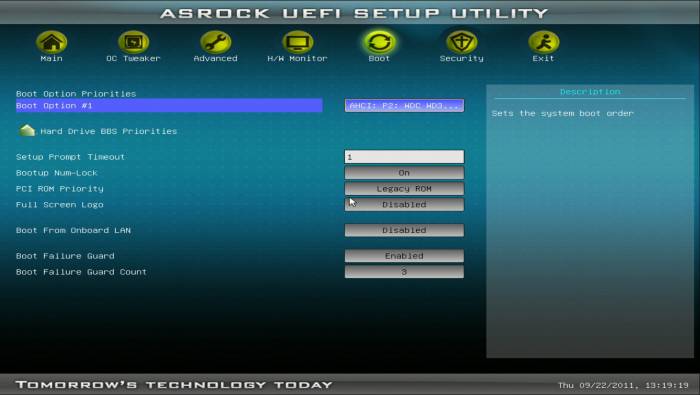 В подразделе «Boot Option #1» устанавливается первое устройство загрузки
В подразделе «Boot Option #1» устанавливается первое устройство загрузки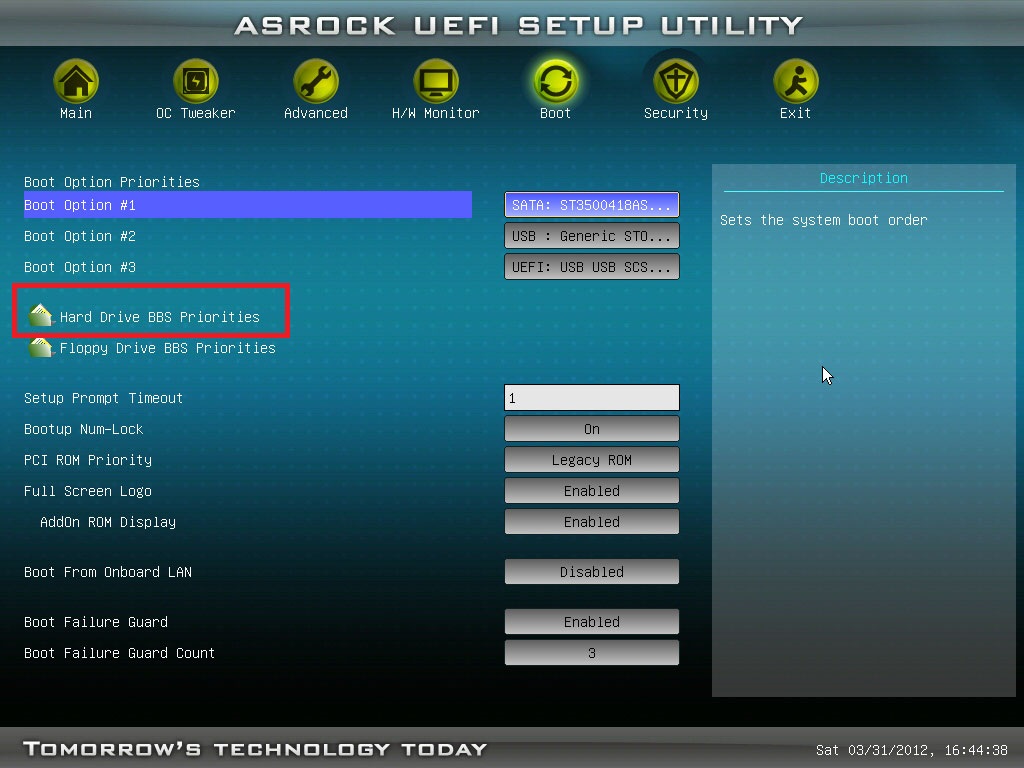 В подразделе «Hard Drive BBS Priorities» устанавливается первоочередная загрузка с HDD
В подразделе «Hard Drive BBS Priorities» устанавливается первоочередная загрузка с HDD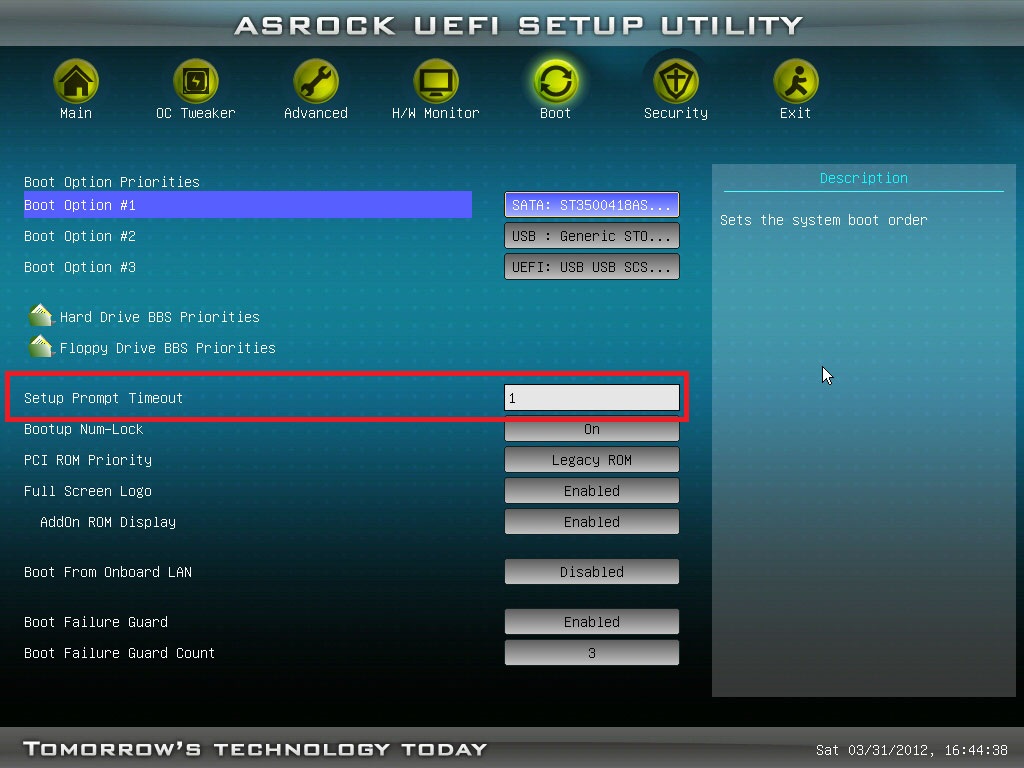 В подразделе «Setup Prompt Timeout» устанавливается значение паузы перед началом загрузки операционной системы
В подразделе «Setup Prompt Timeout» устанавливается значение паузы перед началом загрузки операционной системы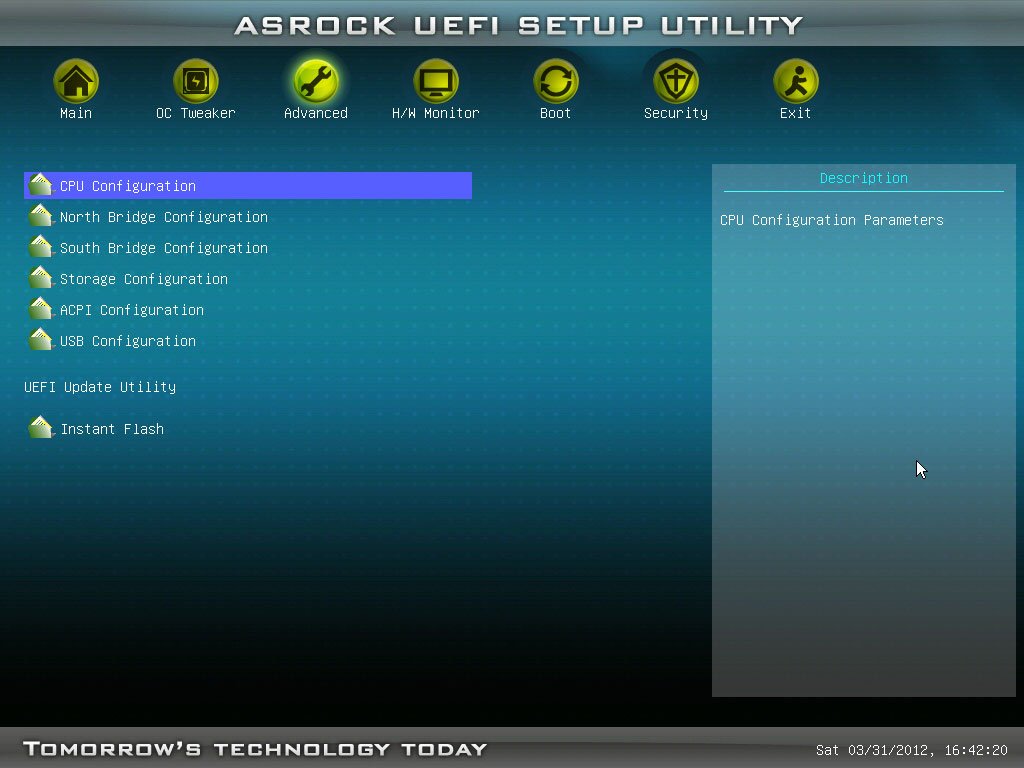 Переходим в раздел «Advanced», далее раскрываем подраздел «South Bridge Configuration»
Переходим в раздел «Advanced», далее раскрываем подраздел «South Bridge Configuration»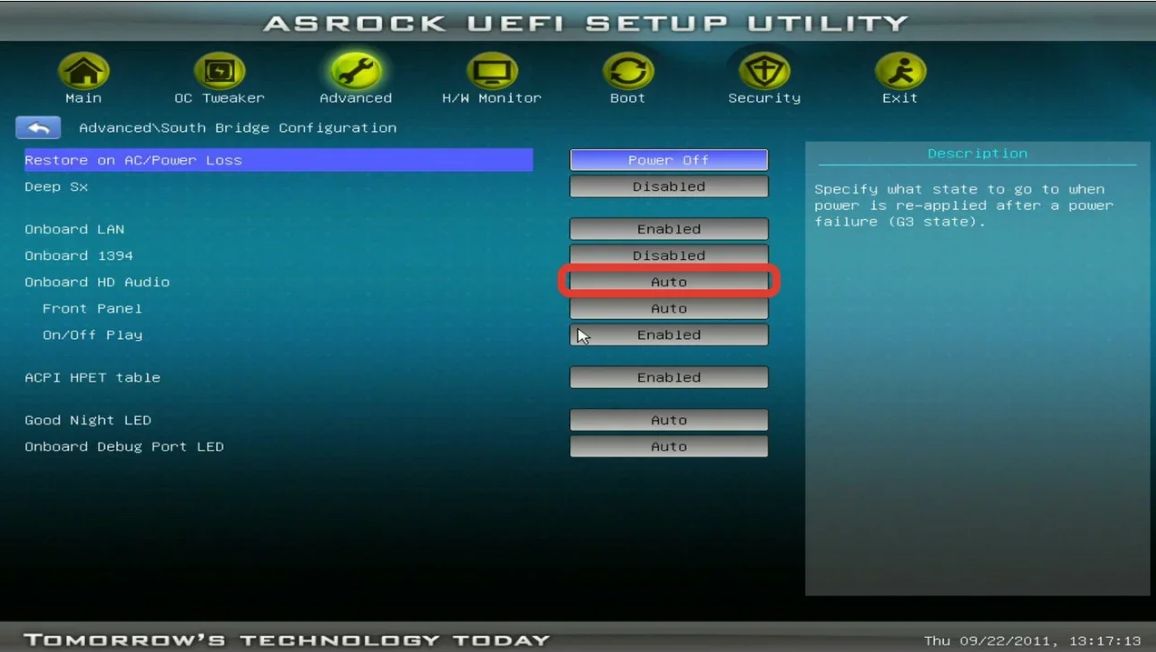 В строке с отключенным устройством меняем значение на «Enabled» или «Auto»
В строке с отключенным устройством меняем значение на «Enabled» или «Auto»


 BIOS: изменение частоты работы процессора
BIOS: изменение частоты работы процессора Как на ноутбуке ASUS зайти в БИОС
Как на ноутбуке ASUS зайти в БИОС [sociallocker]скачать книгу настройки Bios[/sociallocker]
[sociallocker]скачать книгу настройки Bios[/sociallocker] Тонкая настройка БИОС
Тонкая настройка БИОС